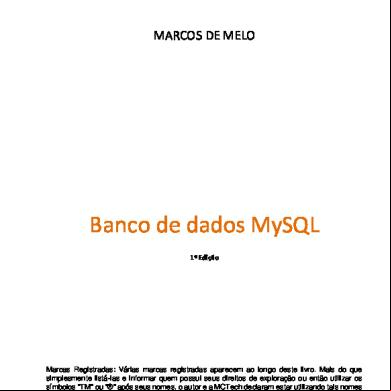Apostila Mysql 3x5c39
This document was ed by and they confirmed that they have the permission to share it. If you are author or own the copyright of this book, please report to us by using this report form. Report r6l17
Overview 4q3b3c
& View Apostila Mysql as PDF for free.
More details 26j3b
- Words: 10,200
- Pages: 80
MARCOS DE MELO
Banco de dados MySQL 1º Edição
Marcas Registradas: Várias marcas registradas aparecem ao longo deste livro. Mais do que simplesmente listá-las e informar quem possui seus direitos de exploração ou então utilizar os símbolos "TM" ou "®" após seus nomes, o autor e a MCTech declaram estar utilizando tais nomes apenas para fins editoriais, em benefício exclusivo do dono da marca registrada, sem intenção de infringir as regras e leis de sua utilização.
Banco de dados MySQL
Banco de dados MySQL
Página: 1
Banco de dados MySQL Sumário Aula 1 – Introdução ........................................................................................... 6 Surgimento do MySQL ........................................................................................................6 Licença de uso ....................................................................................................................6 Para que usar um banco de dados? ....................................................................................6 SGDB...................................................................................................................................7 Conceito de banco de dados relacional ..............................................................................7 Campos .......................................................................................................................... 7 Registros......................................................................................................................... 7 Tabelas ........................................................................................................................... 8 Definição de nomes de Banco de dados, Tabelas, Índice, Coluna e Alias ......................... 8 Tipos de dados....................................................................................................................8 Tipos de dados Numéricos .............................................................................................. 9 Tipos de dados Data/Hora ............................................................................................ 10 Tipos de dados String.................................................................................................... 10 Conceitos básicos sobre banco de dados relacional .........................................................11 Tabelas relacional ......................................................................................................... 11
Aula 2 - Instalação do MySQL no Mac ....................Erro! Indicador não definido. O que é o XAMPP? ........................................................................................................ 13 Instalando o pacote de programas XAMPP ......................... Erro! Indicador não definido. ando o banco de dados MySQL pela primeira vez ................................................ 13 Criando seu primeiro banco de dados ..............................................................................17 Criando a primeira tabela ............................................................................................. 18 Inserindo dados na tabela............................................................................................. 20 Visualizando os registros cadastros nas tabelas ............................................................ 22 Atividades............................................................................... Erro! Indicador não definido.
Pagina: 2
Banco de dados MySQL Aula 3 – Criação de Bancos e Tabelas .............................................................. 24 O Workbench (GUI tool) ...................................................................................................24 Instalando e usando o Workbench (GUI tool) ..................................................................24 Executando o Programa Workbench ...................................... Erro! Indicador não definido. Interface do programa .................................................................................................. 24 Criando uma nova instância de conexão ....................................................................... 25 Criando banco de dados e suas tabelas ............................................................................28 Criando um novo banco de dados ................................................................................. 28 Visualizando bancos de dados ...................................................................................... 28 Ativando um banco de dados ....................................................................................... 29 Deletando um banco de dados ..................................................................................... 29 Criando tabelas............................................................................................................. 29 Exibindo as tabelas existentes no banco de dados ........................................................ 31 Exibir descrições de uma tabela .................................................................................... 31 Adicionando um campo em uma tabela existente ........................................................ 32 Alterando um campo em uma tabela existente ............................................................ 32 Deletando uma coluna em uma tabela existente .......................................................... 33 Deletando uma tabela existente ................................................................................... 33 Atividades............................................................................... Erro! Indicador não definido.
Aula 4 – Instrução Select ................................................................................. 37 Tabelas de exemplos para consultas ............................................................................. 37 Comando básico do select ............................................................................................ 39 Atividades............................................................................... Erro! Indicador não definido.
Aula 5 - Cláusula Where / Operadores de Comparação .................................. 42 Operadores de comparação .............................................................................................42 Igual a “ = “ ................................................................................................................... 42 Diferente “ != “ ou “<>” ou “^=” ................................................................................... 43 Maior que “ > ” ............................................................................................................. 43
Página: 3
Banco de dados MySQL Maior ou igual a “ >= ” .................................................................................................. 44 Menor que “ < “ ............................................................................................................ 44 Menor ou igual a “<=” .................................................................................................. 45 Atividades............................................................................... Erro! Indicador não definido.
Aula 6 – Cláusula Where / Comandos Especiais SQL ....................................... 47 Operadores SQL especiais ................................................................................................47 BETWEEN ..................................................................................................................... 47 IN (val1, val2, val3, val4) ............................................................................................... 48 LIKE .............................................................................................................................. 48 IS NULL ......................................................................................................................... 49 Atividades............................................................................... Erro! Indicador não definido.
Aula 7 –Parâmetros da instrução Select / Parte 1 .......................................... 51 Parâmetro ................................................................................................................51 Parâmetro ORDER BY .......................................................................................................52 Parâmetro DISTINCT(Omite registros duplicados) ............................................................52 Parâmetro LIMIT (limitador de registros selecionados)....................................................53 Parâmetro COUNT (Contagem de registros) .....................................................................55
Aula 8 –Parâmetros da instrução Select / Parte 2 .......................................... 56 Parâmetro SUM (Soma de valores) ..................................................................................56 Parâmetro AVG (Média de valores) ..................................................................................56 Parâmetro MAX/MIN .......................................................................................................57 Parâmetro GROUP BY .......................................................................................................58 Parâmetro HAVING...........................................................................................................59
Aula 9 – Instruções de Inserções, atualizações e exclusões ............................ 60 Insert ................................................................................................................................60 Update..............................................................................................................................60 Delete ...............................................................................................................................62 Pagina: 4
Banco de dados MySQL Atividades............................................................................... Erro! Indicador não definido.
Aula 10 – Controle de Usuários / Backups e Recovers .................................... 64 Controle de Usuários ........................................................................................................64 Criando um usuário ...................................................................................................... 64 Exibindo usuários cadastrados ...................................................................................... 65 Excluindo um usuário ................................................................................................... 65 Liberando Privilégios..................................................................................................... 66 Backups e Recovers ..........................................................................................................68 Backup pelo phpMy ...............................................................................................68 Criando um backup ....................................................................................................... 70 Restaurando um Backup ............................................................................................... 72
Aula 11 – Revisão ............................................................................................. 75 Exercício 1 – Criando um banco de dados e suas tabelas .................................................75 Exercício 2 - Questionário .................................................................................................76
Aula 12 – Avaliação.................................................Erro! Indicador não definido.
Página: 5
Banco de dados MySQL Introdução Seja bem-vindo ao curso de desenvolvimento de banco de dados em MySQL, caro aluno e amigo. Este livro tem como fundamento abordar a instalação, entendimento e utilização do banco de dados open source mais utilizado no mundo, o MySQL. A compreensão do conceito de banco de dados e das tecnologias relacionadas com a sua utilização, são fundamentais para os profissionais de desenvolvimento de sistemas Web, principalmente porque o banco de dados é a base de um sistema Web.
Surgimento do MySQL Foi desenvolvido no ano de 1980 na Suécia por dois suecos e um finlandês; David Axmark, Allan Larsson e Michael "Monty" Wideniuse. Com o sucesso do MySQL, criaram a empresa MySQLAB que difundiu então o uso do MySQL pelo mundo a fora. No dia 16 de Janeiro de 2008, a MySQL AB, foi comprada pela Sun Microsystems, por US$ 1 bilhão de dólares. No dia 20 de Abril de 2009, foi anunciado que a Oracle compraria a Sun Microsystems e todos os seus produtos, incluindo o MySQL.
Licença de uso Atualmente a Oracle, atual proprietária do MySQL continua disponibilizando o MySQL gratuitamente, sendo um Software Livre com base na GPL (Licença Pública Geral) mas, se o programa que ar o Mysql não for GPL, uma licença comercial deverá ser adquirida.
Para que usar um banco de dados? É muito fácil dar exemplos da usabilidade de sistemas de banco de dados nas aplicações web. Como exemplo podemos citar, instituições financeiras (bancos), lojas online, sistemas web em geral, são exemplos claros desta necessidade. Imagine a seguinte situação: Um usuário a um site comercial de venda online de eletrônicos, com uma variedade imensa de produtos disponíveis para compra. As informações sobre cada produto, como, código do produto, descrição, valor, entre outros, são considerados campos de um registro, que são dados armazenados em um sistema gerenciador de banco de dados ou simplesmente SGDB. Para realizar a compra do produto, Pagina: 6
Banco de dados MySQL geralmente o sistema solicitara dados do cliente, como, nome, f, endereço, e-mail e muito mais. Estes dados serão salvos no banco de dados da loja virtual, para que o cliente não precise em uma nova compra, seus dados novamente.
SGDB Sistemas de Gerenciamento de Banco de dados são a maneira mais eficaz de armazenar e pesquisar dados relacionais, possibilitando aos usuários utilizarem uma grande variedade de abordagens no tratamento das informações. Todos os bancos de dados relacionais atualmente em uso no mundo, são manipulados pela linguagem SQL (Structured Query Language), ou Linguagem de Consulta Estruturada em português. A linguagem SQL foi criada originalmente pela IBM no início dos anos 70 e hoje é um padrão para todos os bancos de dados relacionais. Esse padrão da linguagem foi determinado pela American National Standards Institute (ANSI) em 1986 e ISO em 1987.
Conceito de banco de dados relacional Um Banco de Dados Relacional é um conceito abstrato que define maneiras de armazenar, manipular e recuperar dados estruturados, modelados unicamente como dados em tabelas, originando um banco de dados. Explicando de maneira resumida, podemos dizer que, um banco de dados é um local onde armazenamos informações para posteriormente realizarmos consultas a estas informações distintas, agrupadas em forma de registros no formato de tabelas. O banco de dados é constituído por três elementos principais: campos, registros e tabelas.
Campos É exatamente o local onde colocamos determinada informação. Este local é normalmente nomeado com palavras que caracteriza a informação armazenada dentro dele, por exemplo, um campo nomeado como “Endereço” guardaria obviamente, informações relacionadas a esta palavra.
Registros Registros é um conjunto de campos com informações normalmente relacionadas a um determinado assunto. Por exemplo, vamos supor que o assunto em questão seja “dados pessoais”, o conjunto de campos relacionadas poderia ser então nome, endereço, fone. Cada conjunto de informações alimentado por informações, constitui um novo registro de dados cadastrado. Página: 7
Banco de dados MySQL Tabelas Tabela de banco de dados armazenam um determinada grupo de registros por categoria, ou seja, uma tabela é uma categoria que armazena um conjunto de registros de um determinado assunto. Abaixo podemos entender a estrutura de uma tabela de dados;
Estrutura de uma tabela, seus registros e campos
Definição de nomes de Banco de dados, Tabelas, Índice, Coluna e Alias Identificador
Tamanho máximo
Caracteres permitidos
Banco de dados
64
Qualquer caractere que é permitido em um nome de diretório exceto “/” ou “.”.
Tabela
64
Qualquer caractere permitido em um nome de arquivo, exceto
Coluna
64
Todos os caracteres
Alias
255
Todos os caracteres
Tipos de dados Ao criar uma tabela você deverá especificar o tipo de dados a ser armazenado em cada campo, nela especificado. Para cada campo de cada uma da tabelas, é necessário determinar o tipo de Pagina: 8
Banco de dados MySQL dados que ele poderá armazenar, e conseguir um armazenamento com a menor utilização de espaço possível. O MySQL possui três tipos de dados básicos de tipos de dados: Numéricos, Data/Hora e String.
Tipos de dados Numéricos TIPO
INTERVALO
BYTES
DESCRIÇÃO
TINYINT[(M)]
-127 a 128; ou 0 a 255
1
Inteiros muitos pequenos
-32768 a 32767 -8388608 a 8388607; ou 0 a 16777215 -213 a 231-1; ou 0 a 232-1
2 3
O mesmo que TINYINT O mesmo que TINYINT Inteiros pequenos Inteiros de tamanho médio
4
Inteiros regulares
-263 a 263-1; ou 0 a 264-1 Depende da precisão
8
O mesmo que INT Inteiros grandes
1.175494351E-38 a ±3.402823466E+38 ±1.7976931348623157E+308 a ±2.2250738585072014E-308
4
Variável
M+2
BIT BOOL SMALLINT[(M)] MEDIUMINT[(M)] INT[(M)] INTEGER[(M)] BIGINT[(M)] FLOAT(precisão) FLOAT[(M,D)] DOUBLE[(M,D)] DOUBLE PRECISION[(M,D)] REAL[(M,D)] DECIMAL[(M,D)] NUMERIC[(M,D)] DEC[(M,D)]
Variável
8
Números de ponto flutuante de precisão simples ou dupla Números de ponto flutuante de precisão simples. O mesmo que FLOAT(4) Números de ponto flutuante de precisão dupla. O mesmo que FLOAT(8) O mesmo que DOUBLE[(M,D)] O mesmo que DOUBLE[(M,D)] O mesmo que DOUBLE[(M,D)] Número de ponto flutuante armazenado comochar O mesmo que DECIMAL O mesmo que DECIMAL
OBSERVAÇÕES:
As opções entre colchetes ( [ e ]) são opcionais;
Dentre os tipos que se ajustam aos dados a serem inseridos, escolha sempre o de menor tamanho;
Para dados do tipo inteiro você pode usar a opção UNSIGNED para especificar inteiros positivos ou zero;
M especifica o tamanho máximo de exibição;
D especifica o número de casas decimais. O valor máximo de D é 30 ou M-2;
Tanto para números inteiros como para números de ponto flutuante você pode especificar a opção ZEROFILL que preenche os números com zeros iniciais. Colunas especificadas com ZEROFILL são automaticamente configuradas como UNSIGNED;
Página: 9
Banco de dados MySQL Tipos de dados Data/Hora TIPO
INTERVALO
DESCRIÇÃO
DATE TIME DATETIME
1000-01-01 a 9999-12-31 -838:59:59 a 838:59:59 1000-01-01 00:00:00 a 9999-1231 23:59:59 1970-01-01 00:00:00 a algum momento em 2037. Depende do limite do sistema operacional
Data. Exibido como YYYY-MM-DD Hora. Exibido como HH:MM:SS Data e hora. Exibido como YYYY-MM-DD HH:MM:SS
70 a 69 (1970 a 2069) 1901 a 2155
Ano Ano
TIMESTAMP[(M)]
YEAR[(2)] YEAR[(4)]
Registro de data e hora útil para transações. Os formatos de exibição podem ser:
TIMESTAMP TIMESTAMP(14) TIMESTAMP(12) TIMESTAMP(10) TIMESTAMP(8) TIMESTAMP(6) TIMESTAMP(4) TIMESTAMP(2)
YYYYMMDDHHMMSS YYYYMMDDHHMMSS YYMMDDHHMMSS YYMMDDHHMM YYYYMMDD YYMMDD YYMM YY
Tipos de dados String TIPO
INTERVALO
DESCRIÇÃO
[NATIONAL] CHAR(M) [BINARY]
0 a 255 caracteres
CHAR [NATIONAL] VARCHAR(M) [BINARY] TINYBLOB TINYTEXT BLOB TEXT MEDIUMBLOB
1 1 a 255 Variável 0 a 28 - 1 (255) 0 a 28 - 1 (255) 0 a 216 - 1 (65535) 0 a 216 - 1 (65535) 0 a 224 - 1 (16777215) 0 a 224 - 1 (16777215) 0 a 232 - 1 (4294967295) 0 a 232 - 1 (4294967295) 0 a 65535 0 a 64
String de comprimento fixo M. NATIONAL especifica que o conjunto de caracteres padrão (ANSI SQL) será utilizado. BINARY especifica que os dados devem ser tratados de modo a não haver distinção entre maiúsculas e minúsculas (o padrão é distinguir). O mesmo que CHAR(1) String de comprimento variável String de tamanho variável. O mesmo que [BINARY]. BLOB pequeno TEXT pequeno BLOB normal TEXT normal BLOB médio
MEDIUMTEXT LONGBLOB LONGTEXT ENUM('valor1','valor2',...) SET('valor1','valor2',...)
Pagina: 10
TEXT médio BLOB longo TEXT longo Armazenam um dos valores listados ou NULL Armazenam um ou mais dos valores listados ou NULL
Banco de dados MySQL OBSERVAÇÕES:
CHAR e VARCHAR armazenam Strings de comprimento fixo e variável respectivamente. VARCHAR trabalha mais lento.
TEXT e BLOB armazenam textos grandes ou objetos binários (figuras, som, etc.). TEXT diferencia maiúsculas de minúsculas.
Conceitos básicos sobre banco de dados relacional Tabelas relacional Um banco de dados relacional é formado por tabelas. numeroDoCliente
Nome
Endereço
CEP
1 2 3 4
José Pedro Cristina da Silva Fabio Júlio Ap. Dennis Oliveira
Rua 9, Nr 125, Centro Rua Dr. Almeida, Nr 457, Campinas Rua Arlindo Costa, Nr 15, Nova Veneza Rua Violeta, 156, Cidade Velha
13153-689 13384-536 87032-000 15687-320
Cada coluna da tabela armazena um tipo de dado e representa um campo do banco de dados. Cada linha armazena os dados de um cliente e representa um registro. Chave primária Cada tabela deve ter um campo que identifica o registro. Os valor depositado neste campo para cada registro deve ser único, ou seja, não devem haver dois ou mais registros que tenham os mesmos dados armazenados. Este campo é chamado de chave primária. Na tabela de exemplo mostrada acima, a chave primária é o campo numeroDoCliente. Uma chave pode ser composta de mais de um campo na tabela. Chave estrangeira Uma tabela também pode fazer relacionamento com a chave de outra tabela, quando isto acontece a chave da outra tabela é chamada chave estrangeira. Exemplo: Tabela de Pedidos: NumeroDoPedido
NumeroDoCliente
Valor
Data
Página: 11
Banco de dados MySQL 1 2 3 4
5 3 1 2
200,00 50,00 175,00 300,00
050603 050603 060603 060603
Esta tabela faz relacionamento com a tabela de clientes pelo campo NumeroDoCliente. A chave primaria desta tabela é o campo NumeroDoPedido e a chave estrangeira é o campo NumeroDoCliente. A função da Chave estrangeira nesta tabela, é informar quantos clientes compraram produtos na tabela de pedidos. Relacionamentos As chaves estrangeiras representam um relacionamento entre as tabelas. Existem três tipos de relacionamentos:
de um para um; de um para muitos; e de muitos para muitos
Um para Um: significa que um registro em uma tabela só se relaciona com um registro na outra tabela. Um para Muitos: significa que um registro em uma tabela relaciona-se a muitos registros na outra tabela. Muitos para Muitos: significa que muitos registros de uma tabela relacionam-se a muitos pedidos da outra tabela.
Pagina: 12
Banco de dados MySQL O que é o XAMPP? O XAMPP é um pacote de distribuição de programas de desenvolvimento Web. Ao baixar e instalar o XAMPP, o mesmo instala e configura automaticamente o apache, servidor de páginas web dinâmicas como, o PHP e o mais importante para nós, o servidor de banco de dados MySQL atualmente na versão 5.1 no XAMPP.
ando o banco de dados MySQL pela primeira vez O sistema de banco de dados MySQL, não possui um ambiente visual gráfico nativo para á-lo e para a manipulação de seus dados. Basicamente podemos á-lo em modo texto via terminal de comando caso não tenhamos nenhum programa cliente de o a ele. Não há nenhum problema em ar o banco de dados via terminal de comando, porém, por uma gestão de flexibilidade e agilidade, é essencial o uso de programas clientes de conexão ao servidor de banco de dados MySQL, que sejam de ambiente gráfico. Ao instalar o XAMPP um desses programas clientes de o ao banco de dados MySQL é instalado automaticamente e é um dos mais usados pelos servidores de hospedagem de sites por ser em formato Web, ou seja, funciona direto no servidor Web e pode ser ado em qualquer lugar do mundo pela internet em um browser. Este programa é o phpMy e vamos abordar sua utilização previa em seguida. ando o phpMy Para ar o phpMy, lembre-se que, além do servidor MySQL o servidor Apache tem que estar ativo também no XAMPP Control. O phpMy foi desenvolvido em linguagem php, por isso da necessidade de ter o apache ativado. Basicamente, para ar o phpMy, basta digitar na barra de endereços do navegador (Browser) o link local http://localhost/xampp/ e em seguida clicar no link do de opções do XAMPP em phpMy ou é possível a-lo diretamente pelo link http://localhost/phpMy/
Página: 13
Banco de dados MySQL
Menu de controle do XAMPP para ar suas opções
Pagina: 14
Banco de dados MySQL
Clique no link phpMy para a-lo
Observe a janela do link do ambiente gráfico do phpMy pelo seu Browser.
Página: 15
Banco de dados MySQL
Janela do ambiente gráfico do phpMy
Podemos observar que, o ambiente gráfico encontra-se no idioma inglês, o que não é problema nenhum pra quem quer se aventurar no mundo de programação, já que tudo está relacionado a este idioma. Mas, para começar a usar pela primeira vez e não ter muita dificuldade com entendimento no idioma inglês, vamos mudar a linguagem do programa para português. Nas opções de interface, no item “Language”, selecione a opção “Português – Brazilian Portuguese”.
Mudando o idioma de inglês para a linguagem Português.
Pagina: 16
Banco de dados MySQL
Interface do programa com o idioma em inglês.
Criando seu primeiro banco de dados Vamos criar um banco de dados pelo método gráfico do phpMy, ou seja, não digitaremos uma só linha de código da linguagem SQL. Este é só o primeiro de vários bancos de dados que você criara. A maioria dos próximos bancos de dados serão criados em linguagem de programação SQL. Bom, vamos lá; 1. Com o phpMy aberto, clique o ícone , para garantir que esteja na tela principal onde criamos novos bancos de dados. 2. Vamos criar um banco de dados novo com o nome “dbCadastro” digitando na área Criar base de dados, como informado abaixo. Em seguida clique no botão Criar.
Página: 17
Banco de dados MySQL
Criando um banco de dados.
Notificação da criação do banco de dados criado com sucesso.
Criando a primeira tabela Após ter criado o banco de dados, o mesmo se encontra selecionado e em uso, para que possamos criar tabelas de dados para ele. Vamos criar uma tabela genérica de contatos somente como exemplo. Veja a seguir os os para criar esta tabela;
Pagina: 18
Banco de dados MySQL 1. Como ainda não há nenhuma tabela criada, o phpMy já mostra a tela de criação de nova tabela. Para criar uma nova tabela no phpMy pelo ambiente gráfico, informe o nome “tbContatos” para a tabela e informe o número de campos 6 e em seguida clique em Executar.
2. Agora vamos criar os campos da tabela. São 6 linhas com propriedades para cada campo. No primeiro campo definimos a chave primaria. Digite conforme a imagem abaixo;
3. Crie os próximos campos conforme imagem abaixo;
4. Após digitar todos os campos, clique em Salvar para criar a tabela de Alunos.
Página: 19
Banco de dados MySQL
Notificação da tabela tbContatos criado com sucesso.
Inserindo dados na tabela Agora que criamos a tabela tbContatos, vamos cadastrar alguns contatos pessoais nela. 1. Clique na guia Inserir e comece a digitar os dados de novos Contatos, conforme exemplo mostrado abaixo. Obs: Repare que, o campo idContato não deve ser preenchido, o mesmo será preenchido automaticamente pelo sistema, pois é auto incrementado.
2. É possível digitar as informações de 2 registros por vez. Clique em Executar para inserir os registros.
Pagina: 20
Banco de dados MySQL
Cadastrando informações de registros.
Página: 21
Banco de dados MySQL
Notificações de registros cadastrados com sucesso.
Visualizando os registros cadastros nas tabelas Para visualizar os dados após o cadastro, clique na guia “Visualiza”. É preciso estar com a tabela desejada selecionada.
Pagina: 22
Banco de dados MySQL Exercício 1 1 – Crie mais uma tabela no banco dbCadastro chamada “tbFuncionarios”. Siga os mesmos procedimentos executados acima para cria-la. Campos para a tabela; idFuncionario, nomeFuncionario, fFuncionario, emailFuncionario, telefoneFuncionario.
Página: 23
Banco de dados MySQL Criação de Bancos e Tabelas Nesta aula vamos começar a manipular um banco de dados efetivamente, em linha de comando, por tanto, os bancos de dados, tabelas e campos, que você criou no modo gráfico no programa phpMy, foi a última vez. Usaremos códigos e mais códigos SQL para cria-los daqui para frente. Só utilizaremos programas gráficos para facilitar a criação de múltiplos comandos.
O Workbench (GUI tool) Já falamos um pouco sobre o phpMy, programa via Web, desenvolvido em linguagem PHP para o e manipulação de dados MySQL. Mas nesta aula faremos uma abordagem ao programa WorkBench (GUI Tool). Criado pelos próprios desenvolvedores do MySQL. O Workbench é um software de uso gratuito para conectar local ou remotamente, um servidor de bancos de dados MySQL, com recursos bastante eficientes de gerenciamento e manipulação de dados.
Instalando e usando o Workbench (GUI tool) O programa WorkBench pode ser baixado pelo link; http://dev.mysql.com/s/tools/workbench/
Interface do programa O Workbench reúne várias funções de gerenciamento e manipulação de banco de dados no MySQL. Estas funcionalidades são divididas em três partes; SQL Development, Data Modeling e Server istration.
Pagina: 24
Banco de dados MySQL
SQL Development Nesta sessão podemos criar conexões a vários servidores MySQL, local ou remotos e a partir desta conexão, manipular os bancos de dados, como, criar e excluir bancos de dados, criar, editar e excluir tabelas, assim como manipulação dos dados ex: Seleção, Exclusão, atualização e inserção. Data Modeling Cria modelos de bancos de dados que explique as características de funcionamento e comportamento de um software a partir do qual ele será criado. Server istration Conecta a um servidor MySQL especificado local ou remoto e aplicar ao mesmo, funções de istração e gerenciamento do servidor como, contas de usuários, importação e exportação de dados.
Criando uma nova instância de conexão Vamos criar uma nova conexão ao nosso servidor local de banco de dados MySQL e a partir desta conexão manipular todos os bancos de dados que vamos criar daqui pra frente.
Página: 25
Banco de dados MySQL 1. No lado esquerdo na sessão SQL Development, clique no link New Connection para adicionar uma nova conexão.
2. Na janela Setup New Connection, no campo “Connection Name” especificamos o nome para a conexão. Digite “Servidor Local”. 3. Hostname é o endereço IP ou DNS do servidor. Digite “localhost”. 4. name usaremos o root usuário padrão com todos os privilégios do mysql. A senha () do root está em branco. 5. Clique em “Test Connection” para testar se a conexão está funcionando. Em seguida clique OK para criar a conexão.
Pagina: 26
Banco de dados MySQL
6. Após criar a conexão, a mesma encontra-se na lista de conexões. Clique duplamente nesta conexão que acabou de criar para ar este servidor.
Página: 27
Banco de dados MySQL Criando banco de dados e suas tabelas Agora vamos começar a criar, editar e manipular nossos bancos de dados efetivamente. Apesar de o Workbech também possuir um ambiente gráfico facilitado para a criação de banco de dados, não vamos criar nem editar nossos bancos de dados por este método, pois precisamos praticar como criar e manipular o banco de dados utilizando a linguagem SQL constantemente.
Observações As informações especificadas entre “< ... >” informados nas sintaxes dos comandos, indicam os nomes dos objetos a serem criados como, bancos de dados e tabelas e são de preenchimento obrigatório. Informações entre “ [ .. ] “ são opcionais.
Criando um novo banco de dados Para criar uma nova base de dados ou uma nova tabela de uma base de dados, usamos o comando sql CREATE. Veja a sintaxe para criar uma nova base de dados; CREATE DATABASE <nome_do_banco>.
Vamos criar um banco de dados para um sistema escolar como exemplo e em seguida criaremos as tabelas dele. Digite o comando abaixo na área de comando SQL para criar o banco chamado “bancoEscola”. CREATE DATABASE bancoEscola
Visualizando bancos de dados Para visualizar os bancos de dados existentes e verificar se o banco de dados “bancoEscola” foi realmente criado. Digite o comando abaixo. SHOW DATABASES
Pagina: 28
Banco de dados MySQL
Ativando um banco de dados Para criar novas tabelas para o banco de dados “bancoEscola” sem precisar fazer referência a ele, devemos ativá-lo para uso. Use o comando abaixo para ativá-lo. USE bancoEscola
Deletando um banco de dados Para deletar um banco de dados, usamos o comando DROP no banco que se deseja excluir. Veja a sintaxe para excluir um banco de dados; DROP DATABASE <nome_do_banco>
Crie um banco de dados exemplo com o nome “bancoTeste” e delete-o em seguida usando o comando abaixo; DROP DATABASE bancoTeste
Criando tabelas Vamos agora criar as tabelas para o banco de dados “bancoEscola”. A sintaxe para a criação de uma tabele é; CREATE TABLE <nome_da_tabela> (
,
,...)
Vamos criar uma tabela de cadastro de alunos chamada tbAlunos. Digite o código abaixo para cria-la. Não se preocupe se não estiver entendendo nada do código abaixo, pois ele será explicado em detalhes em seguida.
Página: 29
Banco de dados MySQL CREATE TABLE tbAlunos( idAluno INT NOT NULL PRIMARY KEY AUTO_INCREMENT, nomeAluno VARCHAR(64) NOT NULL, enderecoAluno VARCHAR(30) NOT NULL, bairroAluno VARCHAR(20) NOT NULL, foneAluno VARCHAR(15) NOT NULL, emailAluno VARCHAR(20) NOT NULL, idadeAluno INT(3) NOT NULL )
Após ter digitado corretamente o código acima e executado o comando, a tabela deve ter sido criada normalmente. Mas vamos entender este código. Primeiramente após a palavra reservada CREATE define-se o nome da tabela. O nome da tabela não deve conter espaços em branco e o limite de caracteres permitidos para o nome é 64. Após o nome da tabela definimos as colunas de campos nos parâmetros da tabela entre parênteses “( )”. Os campos (colunas) são separados por vírgula “, “. Veja a sintaxe da criação de uma coluna; <nome_campo_coluna>
[NULL | NOT NULL] [AUTO_INCREMENT] [PRIMARY KEY | INDEX]
[DEFAULT
]
O nome da coluna segue a mesma regra do nome da tabela sem espaços em nomes compostos e no limite de até 64 caracteres e depois define-se o tipo de dados que poderá ser aceito nesta coluna e os modificadores da coluna. Mais informações sobre tipos de dados consulte a primeira aula no tópico “Tipos de dados”. Modificadores para as colunas As colunas podem receber os seguintes modificadores:
Pagina: 30
Not Null (NN); Default - valor por omissão - valor que a coluna recebe quando se insere null; Zerofill - usado nos valores numéricos - preencher com zeros à esquerda; Unsigned - usado nos valores numéricos - assume apenas valores positivos, o que duplica o maior valor possível; Auto_increment - usado para valores numéricos;
Banco de dados MySQL e NOT NUL são valores opcionais, o padrão é NULL. Se mudar para NOT que ter preenchimento obrigatório. NULL
NULL
o campo terá
A opção AUTO_INCREMENT aplicada no campo indicado, incrementa a entrada de dados automaticamente iniciando em 1. Somente um campo da tabela pode ter esta opção ativada, geralmente esta opção é aplicada ao campo chave primaria, ou seja, que possui a propriedade PRIMARY KEY ativada também onde o próprio sistema alimenta este campo, incrementando de um em um. A propriedade PRIMARY KEY (chave primaria) é aplicada somente em um único campo na tabela. Tem como função, tornar o valor do campo, um identificador único de cada registro.
Exibindo as tabelas existentes no banco de dados Para visualizar as tabelas existentes de uma banco de dados em uso, usamos o comando SHOW TABLES. Digite o comando abaixo para visualizar a tabela dados bancoEscola.
tbAlunos
criada recentemente no banco de
SHOW TABLES;
Exibir descrições de uma tabela Para visualizar em linha de comando os campos e suas descrições dentro de uma tabela podemos usar o comando DESCRIBE. Veja a sintaxe do comando; DESCRIBE <nome_da_tabela>
Digite o comando abaixo para mostrar as informações de cada campo da tabela tbAlunos.
Página: 31
Banco de dados MySQL DESCRIBE tbAlunos;
Adicionando um campo em uma tabela existente Para acrescentar um novo campo de dados a uma tabela já criada, usamos o comando sql abaixo. Vamos acrescentar na tabela tbAlunos o campo dataNiver ( Data de aniversário) após o campo idadeAluno. Veja a sintaxe; ALTER TABLE <nome_da_tabela> ADD <nome_do_campo_novo> [tipo] AFTER <nome_do_campo_existente>;
ALTER TABLE tbAlunos ADD dataNiver date NOT NULL AFTER idadeAluno;
Alterando um campo em uma tabela existente Após ter criado uma tabela com todos os seus campos já definidos, pode surgir a necessidade de renomear um dos campos. Veja a sintaxe; ALTER TABLE <nome_da_tabela> CHANGE <nome_antigo> <nome_novo> [tipo];
Vamos alterar o campo telefoneAluno da tabela tbAlunos para telAlunos. ALTER TABLE tbAlunos CHANGE telefoneAluno telAluno VARCHAR(18) NOT NULL;
Pagina: 32
Banco de dados MySQL Deletando uma coluna em uma tabela existente Para deletar um dos campos de uma tabela, um dos comandos de alteração de tabela é o DROP que exclui o campo especificado. Veja a sintaxe; ALTER TABLE <nome_da_tabela> DROP <nome_do_campo_a_ser_excluido> ALTER TABLE tbAlunos DROP bairroAluno;
Deletando uma tabela existente Sintaxe; DROP TABLE <nome_da_tabela_a_ser_excluida>;
Crie uma tabela nova com o nome “tabalaTeste” somente para poder em seguida aplicar o comando DROP TABLE. DROP TABLE tabelaTeste;
Página: 33
Banco de dados MySQL
Pagina: 34
Banco de dados MySQL Exercício 2 1 - No banco de dados chamado “bancoEscola”, crie a tabela mostrada abaixo usando a linguagem SQL. Nome da tabela: tbProfessores. Nome do Campo
Tipo de dados
Not Null
idProfessor
INT(10)
X
nomeProfessor
VARCHAR(45)
X
enderecoProfessor
VARCHAR(45)
X
telefoneProfessor
VARCHAR(15)
emailProfessor
VARCHAR(45)
idadeProfessor
INT(2)
X
fProfessor
VARCHAR(11)
X
DataNiverProfessor
Date
X
Chave Primaria X
Auto incrementado X
Descreve o comando SQL utilizada para criar a tabela acima;
Página: 35
Banco de dados MySQL 2- Insira novos registros de professores na tabela tbProfessores usando a linguagem SQL, descrevendo o comando SQL utilizada para inserir um registro novo abaixo;
Pagina: 36
Banco de dados MySQL Instrução Select A instrução select é a mais importante do SQL, porque a partir dela é possível entender certas outros instruções semelhantes da linguagem SQL. O comando select realiza vários tipos de consultas ao banco de dados retornando resultados gerais ou específicos em forma de tabelas.
Tabelas de exemplos para consultas A partir desta aula e nas demais seguintes, vamos fazer várias consultas a um banco de dados de exemplos. Para poder realizar os vários comandos pretendidos para exemplificar o uso do comando select e suas variações, precisamos de algumas tabelas criadas e já preenchidas com uma determinada quantidade de registros. Portanto, vamos ter que criar as tabelas exibidas abaixo e inserir os dados listados em seguida. Nome do banco: dbEscola CREATE DATABASE dbEscola
Nome da Tabela: tbAlunos CREATE TABLE tbAlunos( idAluno INT(10) NOT NULL PRIMARY KEY AUTO_INCREMENT, nomeAluno VARCHAR(45) NOT NULL, enderecoAluno VARCHAR(45) NOT NULL, idadeAluno INT(2) NOT NULL, cidadeAluno VARCHAR(45) NOT NULL, telefoneAluno VARCHAR(15) NOT NULL, idCurso INT(10) NOT NULL )
Registros para popular a tabela: idAluno
nomeAluno
enderecoAluno
cidadeAluno
idadeAluno
telefoneAluno
idCurso
1 2 3 4
João Alencar Manuel Brito Feliciano Souza Luiza Aparecida
Rua: Carmen Sandiego, 555 Av. Amoreiras, 9063 Rua: Andrade Neves, 569 Rua: Mangones Silva, 458
Campinas Sumaré Hortolândia Campinas
17 20 21 18
(19) 5555-8888 (19) 3333-4545 (19) 7878-3434 (21) 2325-5656
1 1 2 1
5 6
Júlio Verissimo Nicoly Melo
Av. Dr. Campos Salles, 405 Rua: Bruno Vespertino, 684
Sumaré Campinas
19 15
(11) 9898-4848 (11) 5654-7896
3 1
Página: 37
Banco de dados MySQL Nome da Tabela: tbFuncionarios CREATE TABLE tbFuncionarios( idFuncionario INT(10) NOT NULL PRIMARY KEY AUTO_INCREMENT, nomeFuncionario VARCHAR(45) NOT NULL, enderecoFuncionario VARCHAR(45) NOT NULL, telefoneFuncionario VARCHAR(15), areaFuncionario VARCHAR(30), idCargo INT(10) NOT NULL, salarioFuncionario DECIMAL(10,2) NOT NULL )
Registros para popular a tabela: idAluno
nomeFuncionario
enderecoFuncionario
telefoneFuncionario
areaFuncionario
1
Bernardo Castro
Rua: Gusman Souza, 16
(21) 2325-5656
istração
1
4500,00
2
Francisco Chaves
Av. Amorim Filho, 8863
(19) 3333-5757
Técnico
3
2500,00
3
Zangiev Victor
Rua: Glicério, 333
(11) 1549-1536
Coordenação
2
950,00
4
Deric Michael
Rua: Mangones Silva, 458
(19) 3854-3956
Técnico
3
1900,00
5
Alnir klein
Av. Dr. Campos Salles, 6945
(11) 9898-8484
Técnico
3
1500,00
6 7
Franck Miller Marcos de Melo
Rua: Dr. Durval Miranda, 99 Rua: Violeta, 301
(19) 8184-5263 (19) 8185-3695
Coordenação Coordenação
2 2
899,00 3500,00
Nome da Tabela: tbCursos CREATE TABLE tbCursos( idCurso INT(10) NOT NULL PRIMARY KEY AUTO_INCREMENT, nomeCurso VARCHAR(45) NOT NULL, valorCurso DECIMAL(10,2) NOT NULL )
Registros para popular a tabela: idCurso
nomeCurso
1 2 3
Matemática Web Designer Hardware
4
Inglês
valorCurso 150.00 250.00 300.00 90.00
Nome da Tabela: tbCargo CREATE TABLE tbCargo( idCargo INT(10) NOT NULL PRIMARY KEY AUTO_INCREMENT,
Pagina: 38
idCargo
salarioFuncionario
Banco de dados MySQL descricaoCargo VARCHAR(45) NOT NULL )
Registros para popular a tabela: idCargo
descricaoCargo
1 2 3
Diretor Coordenador Professor
Comando básico do select A sintaxe da instrução select mostrada abaixo exibo um ou mais campos especificados de um registro e como resultado, é mostrado a quantidade total de registros contidos no banco. Isso porque, não foi especificado nenhuma condição para a consulta. Sintaxe; SELECT
from <nome_da_tabela>
Vamos aplicar uma consulta sql para mostrar o campo nomeAluno de todos os registros contidos na tabela tbAlunos do banco dbEscola criado para ser usado como exemplo para esta aula. Com o banco de dados dbEscola em uso, digite o comando SQL abaixo no programa Workbench para realizar esta consulta; SELECT nomeAluno FROM tbAlunos
Resultado:
Repare que, como resultado, somente a coluna do campo nomeAluno foi visualizada. Isto porque, pedimos para mostrar somente este campo. É possível mostrar mais campos separados por vírgula ( , ).
Página: 39
Banco de dados MySQL Digite o código abaixo para mostrar todos os registros, retornando os campos idAluno, nomeAluno e telefoneAluno; SELECT idAluno,nomeAluno,telefoneAluno FROM tbAlunos
Resultado:
Caso a necessidade seja, mostrar todos os campos de cada registro retornado, não precisamos indicar todos os campos, aliás, não precisamos indicar nenhum, basta usar o caractere coringa asterisco “ * “, para representar todos os campos na consulta. SELECT * FROM tbAlunos
Pagina: 40
Banco de dados MySQL Exercício 3 1 – Descreva abaixo o comando para consultar e visualizar os campos idFuncionario, nomeFuncionario de cada registro na tabela tbFuncionarios. R: 2 – Descreva abaixo o comando para consultar e visualizar todos os campos de cada registro na tabela tbCursos. R:
Página: 41
Banco de dados MySQL Cláusula Where / Operadores de Comparação A Cláusula Where é um parâmetro opcional das instruções select, update, delete. É usada quando, queremos filtrar registros específicos de um todo, definindo condições para este filtro, onde valores de determinados campos, são comparados com outros e caso a condição seja verdadeira, o registro avaliado será selecionado. Sintaxe; SELECT * FROM <nome_da_tabela> WHERE
A cláusula WHERE usa como parâmetro de comparação, os operadores de comparação e os operadores SQL especiais, que vamos compreender mais adiante;
Operadores de comparação Abaixo podemos ver a lista de operadores de comparação compreendidos pelo MySQL. Vamos ver cada um dos operadores explicados separadamente. OPERADOR = != ^= <> > >= < <=
SIGNIFICADO Igual a Diferente
Maior que Maior ou igual a Menor que Menor ou igual a
Igual a “ = “ Este operador compara a igualdade de valores de um determinado campo com uma informação descrita. Digite o código abaixo para que possamos selecionar somente o registro cujo seja igual a o número 4 na tabela tbFuncionarios. Exemplo; SELECT * FROM tbFuncionarios WHERE idFuncionario = 4
Pagina: 42
idFuncionario
Banco de dados MySQL Resultado:
Diferente “ != “ ou “<>” ou “^=” O operador “Diferente” proporciona realizar a ação contraria ao “Igual a”. Ou seja, a consulta retornara todos os registros que não tiverem no campo especificado, o valor indicado no parâmetro. No exemplo abaixo todos os registros de cursos cujo o campo idCurso seja diferente de 3 serão retornados na consulta. Exemplo; SELECT * FROM tbCursos WHERE idCurso !=3
Resultado:
Maior que “ > ” Selecione os registros maiores que o valor especificado na condição. Exemplo:
Página: 43
Banco de dados MySQL SELECT * FROM tbAlunos WHERE idAluno >3
Resultado:
Maior ou igual a “ >= ” Seleciona os registros maiores ou iguais ao valor especificado na condição. Exemplo: SELECT * FROM tbFuncionarios WHERE salarioFuncionarios >=2500
Resultado:
Menor que “ < “ Seleciona os registros menores que o valor especificado na condição. Exemplo: SELECT * FROM tbFuncionarios WHERE salarioFuncionario < 2500
Resultado:
Pagina: 44
Banco de dados MySQL
Menor ou igual a “<=” Seleciona os registros menores ou iguais ao valor especificado na condição. Exemplo: SELECT * FROM tbAlunos WHERE idAluno <= 2
Resultado:
Página: 45
Banco de dados MySQL Exercício 4 1 – Descreva abaixo o comando para consultar e visualizar os campos idFuncionario, nomeFuncionario de cada registro na tabela tbFuncionarios cujo o campo salarioFuncionario seja maior ou igual a 1500. R: 2 – Descreva abaixo o comando para consultar e visualizar os campos idAluno, nomeFuncionario e idadeAluno de cada registro na tabela tbAluno cujo o campo idadeAluno seja menor ou igual a 18. R:
Pagina: 46
Banco de dados MySQL Cláusula Where / Comandos Especiais SQL Vamos abordar nesta aula os comandos especiais SQL referentes a cláusula Where.
Operadores SQL especiais O SQL possui quatro operadores especiais: OPERADOR BETWEEN NOT BETWEEN IN (val1,val2,val3,val4) NOT IN (val1,val2,val3,val4) LIKE NOT LIKE IS NULL IS NOT NULL
SIGNIFICADO Intervalo fechado compreendido entre os dois valores val1 e val2 Pertence à lista de valores val1, val2, val3, val4 Cadeia de caracteres que satisfaz a condição. Utilizar % e_ É um valor NULL
BETWEEN Retorna valores consultados compreendidos entre um valor mínimo e máximo. Utilizado na construção de condições, por exemplo para cláusula WHERE. Sintaxe; SELECT
FROM <nome_da_tabela> WHERE
BETWEEN
AND
Exemplo: Neste exemplo, a consulta retorna todos os registros cujo os valores no campo salarioFuncionario esteja no intervalor de 1000 à 2000. SELECT * FROM tbFuncionarios WHERE salarioFuncionario BETWEEN 1000 AND 2500
Resultado:
Página: 47
Banco de dados MySQL
IN (val1, val2, val3, val4) Procura os valores numa lista especificada. Sintaxe; SELECT
FROM <nome_da_tabela> WHERE
IN(
,
,..)
Exemplo: SELECT * FROM tbFuncionario WHERE idFuncionario IN(2,4,5)
Resultado:
LIKE Quando não se conhece o valor exato a procurar, mas temos uma ideia aproximada, podemos utilizar o operador LIKE. Permite selecionar linhas que concordem com um dado padrão de caracteres. A cadeia de caracteres usada como padrão de pesquisa pode utilizar dois símbolos especiais:
Pagina: 48
Banco de dados MySQL SIMBOLO % _
REPRESENTA Qualquer cadeia com nenhum ou vários caracteres Um caractere qualquer
SELECT
FROM <nome_da_tabela> WHERE
LIKE '%<string>%';
Exemplo: SELECT * FROM tbFuncionarios WHERE nomeFuncionario LIKE '%miller%';
Resultado:
IS NULL Os operadores de comparação IS NULL e IS NOT NULL são usados quando precisamos verificar se determinados campos de nossas tabelas MySQL contém valores NULL. Tenha em mente que NULL é diferente de 0 (zero) e uma String vazia, ou seja, campos com valores NULL são aqueles que não possuem nenhum valor (NULL significa ausência de valor). O operador IS NOT NULL testa se o valor de um determinado campo não é NULL.
Sintaxe: SELECT
FROM <nome_da_tabela> WHERE
IS NULL
Página: 49
Banco de dados MySQL Exercício 5
1 – Descreva abaixo o comando SQL para visualizar na tabela tbFuncionarios, somente os registros cujo o campo idFuncionario seja 2,3,5,7. R: 2 – Descreva abaixo o comando SQL para visualizar na tabela tbFuncionarios, somente os registros cujo os valores no campo idFuncionario estejam no intervalor de 3 a 6. R:
Pagina: 50
Banco de dados MySQL Parâmetros da instrução Select / Parte 1 A partir deste aula vamos abordar mais alguns parâmetros da instrução Select. A compreensão destes parâmetros está dividida em duas partes entre a aula 7 e 8.
Parâmetro O é um dos mais importantes comando da linguagem SQL, pois tem a capacidade de retornar dados contidos em mais de uma tabela, através de campos relacionados. Sintaxe; SELECT
FROM
ON
.
=
.
WHERE
Exemplo: A tabela de Alunos possui um campo chamado idCurso cuja a informação é relacionada com o código de chave primaria em tbCursos, identificando assim, o curso de cada aluno. No exemplo a seguir seleciona todos os registros exibindo o idAluno, nomeAluno e também o nomeCurso relacionado na com a tabela tbCurso, usando o parâmetro . SELECT idAluno,nomeAluno,nomeCurso FROM tbAlunos tbCursos ON tbAlunos.idCurso=tbCursos.idCurso
Resultado:
Página: 51
Banco de dados MySQL Parâmetro ORDER BY O parâmetro ORDER BY é utilizado na instrução SELECT para ordenar uma coluna de dados em ordem Crescente ou Decrescente ou também do maior valor numérico para o menor e vice versa com base no campo(coluna) especificado. Sintaxe; SELECT
FROM <nome_da_tabela> ORDER BY
[ASC|DESC]
Os parâmentros [ASC|DESC] são opcionais. ASC - Ordena os resultados do campo/coluna em ordem crescente (A-Z). DESC - Ordena os resultados do campo/coluna em ordem decrescente (Z-A).
Exemplo; Vamos selecionar todos os dados da tabela ordem Crescente “A-Z”.
tbFuncionarios
no campo nomeFuncionario em
SELECT idFuncionario, nomeFuncionario FROM tbFuncionarios ORDER BY nomeFuncionario ASC
Parâmetro DISTINCT(Omite registros duplicados) O parâmetro DISTINCT elimina linhas repetidas considerando todas as colunas como um todo. Pagina: 52
Banco de dados MySQL Sintaxe; SELECT DISTINCT
FROM
<nome_da_tabela>
Exemplo: SELECT DISTINCT areaFuncionario FROM tbFuncionarios
Parâmetro LIMIT (limitador de registros selecionados) O parâmetro LIMIT é usado para limitar a quantidade de resultados em uma consulta de seleção. Através do comando LIMIT é possível extrair dados como os 5 primeiros ou 5 últimos registros de uma tabela. Outra utilidade para o parâmetro LIMIT é a paginação de resultados nas consultas. Sintaxe: SELECT
FROM <nome_da_tabela> LIMIT X,Y
X – valor numérico que indica a posição inicial a partir de onde os registros serão exibidos. Registros antes desta posição serão ignorados. Y – Valor numérico que indica a quantidade de registros há serem exibidos a partir da posição X.
Observações: Em uma tabela de registros a posição 0 (zero) corresponde a primeira linha de registros, portanto, quando definimos, por exemplo, a posição 9 no parâmetro LIMIT, estaremos selecionando o decimo registro da tabela.
Página: 53
Banco de dados MySQL
Índices 0 1 2 3 4 5 6 7 8 9
Registros por linhas 1º 2º 3º 4º 5º 6º 7º 8º 9º 10º
Exemplo: O comando SQL abaixo usa o parâmetro LIMIT para mostra a partir da posição 2 na tabela do banco de dados tbFuncionarios a quantidade de 3 registros somente. SELECT idFuncionario, nomeFuncionario FROM tbFuncionarios LIMIT 2,3 Resultado:
Pagina: 54
Banco de dados MySQL Parâmetro COUNT (Contagem de registros) O parâmetro COUNT realiza a contagem de registros selecionados retornando um valor numérico com a totalização da contagem. Podemos aplicar um filtro pela clausula WHERE para condicionar quais registros serão contados. Sintaxe; SELECT COUNT(
) FROM <nome_da_tabela> WHERE
Exemplo: SELECT COUNT(*) FROM tbFuncionarios WHERE salarioFuncionario > 2000
Página: 55
Banco de dados MySQL Parâmetros da instrução Select / Parte 2 Nesta aula continuaremos o entendimento dos parâmetros associados à instrução SELECT.
Parâmetro SUM (Soma de valores) O parâmetro SUM realiza a somatória de campos por registro selecionado, retornando um valor numérico com o resultado do cálculo da soma. Podemos aplicar um filtro pela clausula WHERE para condicionar quais registros terão campos de valores numéricos somados. Sintaxe; SELECT SUM(
) FROM <nome_da_tabela> WHERE
Exemplo: SELECT SUM(salarioFuncionario) FROM tbFuncionarios WHERE idCargo = 2
Parâmetro AVG (Média de valores) O parâmetro AVG calcula a média de valores, de campos com valores numéricos em uma consulta SQL. Podemos utilizar a cláusula WHERE para filtrar as linhas de registros que serão calculadas. Sintaxe; SELECT AVG(
) FROM <nome_da_tabela> WHERE
Exemplo:
Pagina: 56
Banco de dados MySQL No exemplo a seguir é calculado a média de valores do campo salarioFuncionario de todos os funcionários cujo campo idCargo seja igual a 2. SELECT AVG(salarioFuncionario) FROM tbFuncionarios WHERE idCargo = 2
Parâmetro MAX/MIN Os parâmetros MAX e MIN são utilizados para se obter o maior ou menor valor de um campo numa consulta SQL. Exemplo: Na consulta SQL a seguir, utilizando o parâmetro retornado o valor do maior salário pago a funcionários.
Na consulta SQL a seguir, utilizando o parâmetro retornado o valor do menor salário pago a funcionários.
MAX
MIN
no campo
salarioFuncionario
será
no campo
salarioFuncionario
será
Página: 57
Banco de dados MySQL
Parâmetro GROUP BY A cláusula GROUP BY é usada para agrupar as linhas da tabela segundo um critério definido usando a cláusula WHERE. Os grupos são formados pelo agrupamento das linhas, a cada grupo formado no o anterior são aplicadas as funções de grupo (se houver). Quando se usa GROUP BY estamos a trabalhar em "modo de grupo" o que implica deixar de considerar linhas individuais para considerar grupos de linhas. A cada grupo de linhas apenas podemos aplicar funções de grupo, tais como: média, variância, valor máximo, valor mínimo ou contagem do número de elementos. Exemplo: O exemplo abaixo mostra quantos Alunos são de cada cidade. As linhas da tabela tbAlunos são ordenadas pelo campo cidadeAluno. Depois são formados conjuntos de linhas, cujos elementos, têm em comum o valor de cidadeAluno. Finalmente é feita a contagem do número de linhas de cada conjunto: SELECT COUNT(cidadeAluno),cidadeAluno FROM tbAlunos GROUP BY cidadeAluno
Pagina: 58
Banco de dados MySQL
Parâmetro HAVING O parâmetro HAVING é semelhante ao parâmetro condicional WHERE, mas a diferença é que o HAVING deve ser usado com o GROUP BY, pois sua consulta é baseada em colunas agrupadas. Sintaxe; Exemplo SELECT cidadeAluno, COUNT(cidadeAluno) FROM tbAlunos GROUP BY HAVING cidadeAluno = 'Campinas'
Página: 59
Banco de dados MySQL Instruções de Inserções, atualizações e exclusões Até agora focamos muito o uso a instrução SELECT e seus parâmetros. Nesta aula vamos compreender o uso de três instruções principais da linguagem SQL, as instruções; INSERT, UPDATE e DELETE.
Insert A instrução INSERT não tem muita complexidade, basicamente é um comando padrão de inserção de novos valores em uma tabela de banco de dados. Sintaxe; INSERT INTO <nome_da_tabela> (
,
,....) VALUES(
,
,.....)
Exemplo: INSERT INTO tbCurso (nomeCurso, valorCurso)VALUES(‘Português’ , 100.00)
Update A instrução UPDATE é utilizada para atualizar valores em determinados campos de um registro ou de vários registros ao mesmo tempo. A instrução UPDATE deve ser usada cuidadosamente com a clausula WHERE, pois sem a clausula where todas as linhas de registros serão atualizados. Uma instrução UPDATE permite alterar:
Uma coluna de uma linha da tabela; Várias colunas de uma linha; Uma coluna em várias linhas; Várias colunas em várias linhas;
Para obter o que foi descrito acima usamos:
Pagina: 60
A cláusula SET para escolher a(s) coluna(s);
Banco de dados MySQL
A cláusula WHERE para escolher a(s) linha(s);
Sintaxe; UPDATE <nome_da_tabela> SET
=
,
=
,.. WHERE
Exemplo 1: No exemplo abaixo, o campo salarioFuncionario é atualizado para 5000, mas com a condição imposta pela cláusula WHERE que atualiza somente o registro do funcionário cujo o campo idFuncionario seja igual a 1. UPDATE tbFuncionarios SET salarioFuncionario = 5000 WHERE idFuncionario = 1
Após a execução da consulta UPDATE, o funcionário Bernardo Castro terá seu salário atualizado para 5000,00.
Observações: Caso a cláusula WHERE não fosse informada a atualização do campo salarioFuncionario aconteceria em todos os registros de funcionários.
Exemplo 2: É possível também, atualizar dados numéricos de um campo em cada registro selecionado para o resultado de um cálculo matemático em tempo de execução. No exemplo a seguir, querem acrescentar R$ 100,00 reais de bonificação ao salário de todos os funcionários. Para realizar esta consulta Update, adicionaremos na consulta SQL um pequeno cálculo a seguir. UPDATE tbFuncionarios SET salarioFuncionario = salarioFuncionario + 100 Entendendo claramente o que acontece neste calculo;
Página: 61
Banco de dados MySQL Vamos supor que o campo salário já tenha 5000, então a atualização seria assim. salarioFuncionario = salarioFuncionario + 100 salarioFuncionario = 5000+100
Delete A instrução DELETE exclui linhas de registros em uma tabela. Aplicando junto com a cláusula WHERE podemos especificar qual ou quais linhas de registros serão excluídas. Sintaxe; DELETE FROM <nome_da_tabela> WHERE
Exemplo: DELETE FROM tbCursos WHERE idCurso = 3
Pagina: 62
Banco de dados MySQL Exercício 6 1. Utilizando a instrução INSERT cadastre mais um aluno na tabela tbAlunos do banco de dados dbEscola. R: 2. Utilizando a instrução UPDATE, atualize o campo salarioFuncionario na tabela tbFuncionarios para 5000, mas utilize a cláusula WHERE para especificar somente os funcionários cujo idCargo seja 3. R: 3. Utilizando a instrução DELETE na tabela tbCursos, exclua o curso “Matemática”. R:
4.
Página: 63
Banco de dados MySQL Controle de Usuários / Backups e Recovers Vamos dedicar está aula a compreensão do controle de o por usuários e a como realizar backups de segurança, bem como a restauração destes backups. O banco de dados é a parte integrante do sistema que mais devemos dar importância, poderíamos dizer que o banco de dados é o coração de um sistema, seja ele, uma aplicação Web ou Desktop. Portanto, vários fatores de segurança devem ser levados em consideração, para garantir a segurança do banco de dados. Podemos agrupar os fatores de segurança em dois tópicos principais; Controle de Usuários e Backups. O primeiro fator importante, é com relação a segurança de o. Devemos definir as contas de usuários com suas respectivas senhas e definir os privilégios de o correto a cada usuário. O segundo fator importante, é com relação à os backups e recovers, para garantir cópias fieis dos bancos de dados de seus sistemas até a date que foi realizado o backup. Se o banco original apresentar problemas ou se você tenha, perdido dados acidentalmente, é possível restaurar o backup mais recente.
Controle de Usuários Já sabemos que, para conectar a um servidor de banco de dados MySQL, seja ele, local o remoto, precisamos logar no mesmo, com uma conta de usuários. Esta conta de usuário precisa ter ainda, os privilégios, sejam eles, totais ou limitados, para ter o aos bancos de dados criados nestes servidor.
Criando um usuário Para se criar um usuário é preciso antes de mais nada, estar logado no banco MySQL com um usuário que possua privilégios de criação e alteração de contas de usuários. Utilize o usuário “root” para realizar esta ação. Sintaxe: CREATE <usuário> [IDENTIFIED BY ‘<senha>’]
Pagina: 64
Banco de dados MySQL No MySQL o nome do usuário é constituído de um nome mais o host de onde ele poderá ar o servidor (@host). Caso você não informe o host para o usuário, o MySQL assumirá "%", isto é, todos os hosts. A opção IDENTIFIED BY é para especificar a senha do usuário novo e é opcional, podendo ser configurado mais adiante. Exemplo: CREATE marcos IDENTIFIED BY ‘senha123’
Exibindo usuários cadastrados Todos os usuários são cadastrados em uma tabela interna do MySQL chamada “” contida num banco de dados especial chamado ‘mysql’. Para se exibir a lista de usuários de um banco de dados MySQL basta digitar a instrução abaixo; SELECT * FROM mysql.
Excluindo um usuário Para se excluir um usuário, novamente lembramos que deve-se estar logado como um usuário com privilégios, desta vez de exclusão de usuários. O comando utilizada para excluir um usuário é o comando DROP, também utilizado para excluir bancos e tabelas.
Página: 65
Banco de dados MySQL Sintaxe; DROP <nome_do_>
Liberando Privilégios O MySQL armazena as informações dos seus usuários em 4 tabelas que estão localizadas no banco de dados mysql. Estas tabelas são a , db, tables_priv e columns_priv. Tabela “” A tabela armazena as informações dos usuários do banco e os privilégios globais deste usuário. Tabela “tables_priv” e “columns_priv” Armazena os privilégios dos usuários específicos de um banco de dados. tables_priv e columns_priv Armazenam os privilégios associados a tabelas e colunas, respectivamente. Sintaxe; CRANT <privilégios> [(colunas)] ON
.
TO ‘<usuário>’@’<domínio>’ IDENTIFIED BY ‘<senha>’
No comando acima os [ ] indicam que o comando é opcional. O primeiro item a ser informado é(são) o(s) privilégio(s) a ser(em) concedido(s) ao(s) usuário(s).
Pagina: 66
Banco de dados MySQL O primeiro parâmetro após a instrução GRANT <privilégios> informa quais privilégios poderão ser atribuídos ao usuário indicado. Os privilégios podem ser colocados um a um, separados por vírgula(,). Abaixo segue a lista de privilégios disponíveis para os usuários; Privilégio ALL [PRIVILEGES] ALTER CREATE CREATE TEMPORARY TABLES DELETE DROP EXECUTE FILE INDEX INSERT LOCK TABLES PROCESS REFERENCES RELOAD REPLICATION CLIENT REPLICATION SLAVE SELECT SHOW DATABASES SHUTDOWN SUPER
UPDATE USAGE GRANT OPTION
Descrição Todos os privilégios exceto GRANT OPTION Permite executar alterações de tabelas (Editar) Permite a criação de novas tabelas Permite a criação de tabelas temporárias
Permite deletar dados nas tabelas Permite executar DROP TABLE (Excluir tabelas) Permite executar stored procedures Permite executar SELECT ... INTO OUTFILE e LOAD DATA INFILE Permite executar CREATE INDEX e DROP INDEX Permite executar a instrução INSERT nas tabelas Permite executar LOCK TABLES em tabelas que você tenha o privilégio SELECT Permite executar SHOW FULL PROCESSLIST Ainda não está implementado Permite executar FLUSH Permite ao usuário obter a localização do Master ou Slave Necessário para a replicação Slave (leitura dos eventos do log binário do Master) Permite executar SELECT Exibe todos os bancos de dados Permite executar mysql shutdown Permite executar CHANGE MASTER, KILL, PURGE MASTER LOGS e SET GLOBAL. Permite conectar-se ao servidor uma vez, mesmo que o max_connections tenha sido atingido Permite executar a instrução UPDATE Sinônimo para "no privileges'' Permite ao usuário rear os seus privilégios
É possível definir as colunas que receberam este atributo, mas está opção é opcional. Após a definição dos privilégios, temos que definir os banco de dados e suas tabelas. Caso os privilégios devam ser aplicados a todos os bancos de dados e suas tabelas, podemos utilizar o caractere Asterisco (*) da seguinte forma; GRAT ... ON *.* TO ....
Página: 67
Banco de dados MySQL Por fim, indicamos qual o usuário recebera estes privilégios. .....TO ‘marcos’@’dominio.com.br’
Caso você queira especificar o por todos e quais quer domínios Exemplo: Neste exemplo a seguir, é concedido ao usuário “marcos” os privilégios descritos, em todos os bancos e todos as respectivas tabelas de cada um, através do parâmetro *.* CRANT ALTER, ALTER ROUTINE, CREATE, CREATE ROUTINE, CREATE VIEW, INDEX, SHOW DATABASES, SHOW VIEW ON *.* TO ‘marcos’@’%’
Para listar os privilégios deste usuário utilize o comando: SHOW GRANTS FOR marcos@localhost;
Backups e Recovers Neste tópico vamos abordar os procedimentos de backups dos bancos de dados do MySQL, bem como a restauração desses backups.
Backup pelo phpMy O programa phpMy é uma aplicação Web desenvolvida na linguagem PHP para manipular o banco de dados MySQL. Através do phpMy podemos fazer todo tipo de manipulação no banco de dados MySQL, desde que, o usuário que nos conectamos ao banco, tenha os privilégios de o para tudo o que vamos realizar no MySQL.
Pagina: 68
Banco de dados MySQL O phpMy é o cliente de o ao banco de dados MySQL mais usado pelos Servidores de hospedagem de sites com banco de dados MySQL. Geralmente o o a ele, é feito através de uma área de istração como, de controle. Além dos vários recursos de manipulação do banco de dados que podemos executar, podemos realizar backups e restauração dos mesmos pelo phpMy. O XAMPP possui o phpMy instalado para ar e manipular o banco de dados MySQL local e para a-lo, basta abrir o Navegador de internet (Browser) e digitar o link http://localhost/phpmy/ .
Nota! Lembre-se que o servidor apache deve estar ativo no de controle do xampp.
Página: 69
Banco de dados MySQL Criando um backup 1. Após ar o phpMy, clique na guia Exportar para podermos ar as configurações de criação de backup. 2. Na área de exportação, selecione os bancos de dados que deseja criar um backup (cópia de segurança). 3. Selecione a extensão SQL para o arquivo a ser gerando. 4. Defina o nome para o arquivo de backup. 5. Clique no botão Executar para gerar o backup.
Pagina: 70
Banco de dados MySQL
6. Caso o navegador não esteja configurado para salvar arquivos automaticamente, defina a pasta onde deve ser salvo o backup. Por exemplo a pasta Documentos. 7. Verifique na pasta onde salvou o arquivo se o mesmo está lá.
Página: 71
Banco de dados MySQL
Restaurando um Backup Um backup de bancos de dados do MySQL é simplesmente uma cópia dos bancos de dados e suas respectivas tabelas e registros gravados em um arquivo de texto em formato de linguagem SQL. Para restaurar os bancos de dados contidos neste arquivo SQL, o phpMy só precisa executar os comando SQL contidos neste arquivo. O processo de restauração de um backup de banco de dados pelo phpMy é bastante simples também. Basicamente é um processo de importação de dados, sem maiores detalhes, devese somente encontrar o arquivo de backup e executar a restauração deste backup. Siga as etapas para restaurar o backup criado anteriormente; 1. Clique na guia impostar. 2. Na sessão Arquivo para importar, clique no botão Choose File para localizar o arquivo de backup. 3. Localize a pasta onde o arquivo está, clique nele e em seguida abra-o.
Pagina: 72
Banco de dados MySQL
4. Após indicar o local do arquivo para importar, clique no botão Executar.
5. Após executar o backup os bancos de dados são restaurados no sistema.
Página: 73
Banco de dados MySQL
Pagina: 74
Banco de dados MySQL Exercícios de Revisão Esta aula é reservada para a revisão das aulas ministrada no livro. Uma aula com exercícios variados para praticar os comando SQL do MySQL. Estude bastante.
Exercício 7 1. Descreva o comando SQL correto para se criar um banco de dados no servidor MySQL com o nome “dbGeral”. Em seguida teste em seu computador usando o software Workbench.
R: 2. Descreva o comando SQL correto para se criar a tabela de dados com base nas informações a seguir. Nome da tabela: tbProduto: Nome do Campo
Tipo de dados
Not Null
codigoProduto nomeProduto descricaoProduto quantidadeProduto valorUnitProduto
INT(10) VARCHAR(45) LONGTEXT INT(10) DECIMAL(10.2)
X X X X X
Chave Primaria X
Auto incrementado X
Página: 75
Banco de dados MySQL R:
3. Descreva o comando SQL correto para inserir um registro na tabela que você criou acima.
R:
Exercício 8 1. Em uma tabela de banco de dados chamada “tbClientes”, com aproximadamente 500 registros cadastrados, com chave primaria “idCliente” auto incrementada, iniciando em 1 até o 500 em ordem crescente, qual seria a consulta SQL para selecionar 100 registros a partir do registro com chave primaria igual a 99? Lembre-se, a primeira linha de registro em uma tabela é a posição 0 (Zero). a) ( ) - SELECT * FROM tbClientes WHERE idCliente = 99 b) ( ) - SELECT * FROM tbClientes LIMIT 100,100 c) ( ) - SELECT * FROM tbClientes LIMIT 98,100 d) ( ) - SELECT * FROM tbClientes LIMIT 99,100 e) ( ) - SELECT * FROM tbClientes LIMIT 100,99 2. Em uma tabela de banco de dados chamada “tbProdutos”, com aproximadamente 1000 produtos cadastrados, precisamos alterar o valor de todos os produtos definidos no campo “valorProduto”
Pagina: 76
Banco de dados MySQL para R$ 2,50 reais de acréscimo ao valor cadastrado em cada registro. Assinale a alternativa correta que atenda a esta necessidade. a)
b) c) d) e)
( ( ( ( (
)))))-
UPDATE tbProdutos valorProduto = (valorProduto + 2.5) UPDATE SET tbProdutos valorProduto = valorProduto + 2.5 UPDATE tbProdutos valorProduto = (valorProduto + 2.5) WHERE valorProduto = 2.5 update tbProdutos SET valorProduto = valorProduto + 2.5 UPDATE FROM tbProdutos SET valorProduto = 2.5
3. Considerando ainda uma tabela de banco de dados tbProdutos, com 11 registros cadastrados exibida abaixo, observe os registros existentes na tabela e assinale a alternativa que indica a ação correta a ser executada pela consulta a seguir. Consulta: delete from tbProdutos where valorProduto <=2.5 and idProduto >= 8 Tabela Produtos antes da consulta;
a) b) c) d) e)
( ( ( ( (
)))))-
Foram excluídos 4 registros Foram excluídos todos os registros menores ou iguais a 2.5 Foram excluídos 2 registros Foram excluídos todos os registros com idProduto maior ou igual a 8 Nem uma das alternativas anteriores
4. Considerando uma tabela de banco de dados chamada tbClientes com 10 registros mostrados a seguir. Assinale a alternativa correta para o resultado retornado da consulta abaixo: Tabela
Página: 77
Banco de dados MySQL
Consulta: SELECT idCliente, nomeCliente FROM tbClientes WHERE idCliente <4 OR idCliente > 8
a) b) c) d) e)
( ( ( ( (
)))))-
Seleciona somente os registros 1,2,3,9,10 Seleciona somente os registros 9,10 Seleciona somente os registros 4,5,6,7,8 Seleciona somente os registros 1,2,3 Seleciona somente os registros 5,6,7
5. Considerando uma tabela de banco de dados chamada tbClientes com 10 registros mostrados a seguir, podemos perceber que, na coluna do campo nomeCliente, os dados estão fora de uma ordem crescente ou decrescente. Assinale a alternativa correta cuja a consulta SQL correta seleciona os dados no campo nomeCliente em ordem crescente ou seja, de A para Z: Tabela tbClientes antes da consulta;
Pagina: 78
Banco de dados MySQL a) ( b) ( c) ( d) ( e) (
)))))-
SELECT idCliente, nomeCliente FROM tbClientes order by desc nomeCliente SELECT idCliente, nomeCliente FROM tbClientes order by nomeCliente asc SELECT idCliente, nomeCliente FROM tbClientes order by nomeCliente desc SELECT * FROM tbClientes order by asc nomeCliente SELECT idCliente, nomeCliente FROM tbClientes order by asc nomeCliente
Página: 79
Banco de dados MySQL 1º Edição
Marcas Registradas: Várias marcas registradas aparecem ao longo deste livro. Mais do que simplesmente listá-las e informar quem possui seus direitos de exploração ou então utilizar os símbolos "TM" ou "®" após seus nomes, o autor e a MCTech declaram estar utilizando tais nomes apenas para fins editoriais, em benefício exclusivo do dono da marca registrada, sem intenção de infringir as regras e leis de sua utilização.
Banco de dados MySQL
Banco de dados MySQL
Página: 1
Banco de dados MySQL Sumário Aula 1 – Introdução ........................................................................................... 6 Surgimento do MySQL ........................................................................................................6 Licença de uso ....................................................................................................................6 Para que usar um banco de dados? ....................................................................................6 SGDB...................................................................................................................................7 Conceito de banco de dados relacional ..............................................................................7 Campos .......................................................................................................................... 7 Registros......................................................................................................................... 7 Tabelas ........................................................................................................................... 8 Definição de nomes de Banco de dados, Tabelas, Índice, Coluna e Alias ......................... 8 Tipos de dados....................................................................................................................8 Tipos de dados Numéricos .............................................................................................. 9 Tipos de dados Data/Hora ............................................................................................ 10 Tipos de dados String.................................................................................................... 10 Conceitos básicos sobre banco de dados relacional .........................................................11 Tabelas relacional ......................................................................................................... 11
Aula 2 - Instalação do MySQL no Mac ....................Erro! Indicador não definido. O que é o XAMPP? ........................................................................................................ 13 Instalando o pacote de programas XAMPP ......................... Erro! Indicador não definido. ando o banco de dados MySQL pela primeira vez ................................................ 13 Criando seu primeiro banco de dados ..............................................................................17 Criando a primeira tabela ............................................................................................. 18 Inserindo dados na tabela............................................................................................. 20 Visualizando os registros cadastros nas tabelas ............................................................ 22 Atividades............................................................................... Erro! Indicador não definido.
Pagina: 2
Banco de dados MySQL Aula 3 – Criação de Bancos e Tabelas .............................................................. 24 O Workbench (GUI tool) ...................................................................................................24 Instalando e usando o Workbench (GUI tool) ..................................................................24 Executando o Programa Workbench ...................................... Erro! Indicador não definido. Interface do programa .................................................................................................. 24 Criando uma nova instância de conexão ....................................................................... 25 Criando banco de dados e suas tabelas ............................................................................28 Criando um novo banco de dados ................................................................................. 28 Visualizando bancos de dados ...................................................................................... 28 Ativando um banco de dados ....................................................................................... 29 Deletando um banco de dados ..................................................................................... 29 Criando tabelas............................................................................................................. 29 Exibindo as tabelas existentes no banco de dados ........................................................ 31 Exibir descrições de uma tabela .................................................................................... 31 Adicionando um campo em uma tabela existente ........................................................ 32 Alterando um campo em uma tabela existente ............................................................ 32 Deletando uma coluna em uma tabela existente .......................................................... 33 Deletando uma tabela existente ................................................................................... 33 Atividades............................................................................... Erro! Indicador não definido.
Aula 4 – Instrução Select ................................................................................. 37 Tabelas de exemplos para consultas ............................................................................. 37 Comando básico do select ............................................................................................ 39 Atividades............................................................................... Erro! Indicador não definido.
Aula 5 - Cláusula Where / Operadores de Comparação .................................. 42 Operadores de comparação .............................................................................................42 Igual a “ = “ ................................................................................................................... 42 Diferente “ != “ ou “<>” ou “^=” ................................................................................... 43 Maior que “ > ” ............................................................................................................. 43
Página: 3
Banco de dados MySQL Maior ou igual a “ >= ” .................................................................................................. 44 Menor que “ < “ ............................................................................................................ 44 Menor ou igual a “<=” .................................................................................................. 45 Atividades............................................................................... Erro! Indicador não definido.
Aula 6 – Cláusula Where / Comandos Especiais SQL ....................................... 47 Operadores SQL especiais ................................................................................................47 BETWEEN ..................................................................................................................... 47 IN (val1, val2, val3, val4) ............................................................................................... 48 LIKE .............................................................................................................................. 48 IS NULL ......................................................................................................................... 49 Atividades............................................................................... Erro! Indicador não definido.
Aula 7 –Parâmetros da instrução Select / Parte 1 .......................................... 51 Parâmetro ................................................................................................................51 Parâmetro ORDER BY .......................................................................................................52 Parâmetro DISTINCT(Omite registros duplicados) ............................................................52 Parâmetro LIMIT (limitador de registros selecionados)....................................................53 Parâmetro COUNT (Contagem de registros) .....................................................................55
Aula 8 –Parâmetros da instrução Select / Parte 2 .......................................... 56 Parâmetro SUM (Soma de valores) ..................................................................................56 Parâmetro AVG (Média de valores) ..................................................................................56 Parâmetro MAX/MIN .......................................................................................................57 Parâmetro GROUP BY .......................................................................................................58 Parâmetro HAVING...........................................................................................................59
Aula 9 – Instruções de Inserções, atualizações e exclusões ............................ 60 Insert ................................................................................................................................60 Update..............................................................................................................................60 Delete ...............................................................................................................................62 Pagina: 4
Banco de dados MySQL Atividades............................................................................... Erro! Indicador não definido.
Aula 10 – Controle de Usuários / Backups e Recovers .................................... 64 Controle de Usuários ........................................................................................................64 Criando um usuário ...................................................................................................... 64 Exibindo usuários cadastrados ...................................................................................... 65 Excluindo um usuário ................................................................................................... 65 Liberando Privilégios..................................................................................................... 66 Backups e Recovers ..........................................................................................................68 Backup pelo phpMy ...............................................................................................68 Criando um backup ....................................................................................................... 70 Restaurando um Backup ............................................................................................... 72
Aula 11 – Revisão ............................................................................................. 75 Exercício 1 – Criando um banco de dados e suas tabelas .................................................75 Exercício 2 - Questionário .................................................................................................76
Aula 12 – Avaliação.................................................Erro! Indicador não definido.
Página: 5
Banco de dados MySQL Introdução Seja bem-vindo ao curso de desenvolvimento de banco de dados em MySQL, caro aluno e amigo. Este livro tem como fundamento abordar a instalação, entendimento e utilização do banco de dados open source mais utilizado no mundo, o MySQL. A compreensão do conceito de banco de dados e das tecnologias relacionadas com a sua utilização, são fundamentais para os profissionais de desenvolvimento de sistemas Web, principalmente porque o banco de dados é a base de um sistema Web.
Surgimento do MySQL Foi desenvolvido no ano de 1980 na Suécia por dois suecos e um finlandês; David Axmark, Allan Larsson e Michael "Monty" Wideniuse. Com o sucesso do MySQL, criaram a empresa MySQLAB que difundiu então o uso do MySQL pelo mundo a fora. No dia 16 de Janeiro de 2008, a MySQL AB, foi comprada pela Sun Microsystems, por US$ 1 bilhão de dólares. No dia 20 de Abril de 2009, foi anunciado que a Oracle compraria a Sun Microsystems e todos os seus produtos, incluindo o MySQL.
Licença de uso Atualmente a Oracle, atual proprietária do MySQL continua disponibilizando o MySQL gratuitamente, sendo um Software Livre com base na GPL (Licença Pública Geral) mas, se o programa que ar o Mysql não for GPL, uma licença comercial deverá ser adquirida.
Para que usar um banco de dados? É muito fácil dar exemplos da usabilidade de sistemas de banco de dados nas aplicações web. Como exemplo podemos citar, instituições financeiras (bancos), lojas online, sistemas web em geral, são exemplos claros desta necessidade. Imagine a seguinte situação: Um usuário a um site comercial de venda online de eletrônicos, com uma variedade imensa de produtos disponíveis para compra. As informações sobre cada produto, como, código do produto, descrição, valor, entre outros, são considerados campos de um registro, que são dados armazenados em um sistema gerenciador de banco de dados ou simplesmente SGDB. Para realizar a compra do produto, Pagina: 6
Banco de dados MySQL geralmente o sistema solicitara dados do cliente, como, nome, f, endereço, e-mail e muito mais. Estes dados serão salvos no banco de dados da loja virtual, para que o cliente não precise em uma nova compra, seus dados novamente.
SGDB Sistemas de Gerenciamento de Banco de dados são a maneira mais eficaz de armazenar e pesquisar dados relacionais, possibilitando aos usuários utilizarem uma grande variedade de abordagens no tratamento das informações. Todos os bancos de dados relacionais atualmente em uso no mundo, são manipulados pela linguagem SQL (Structured Query Language), ou Linguagem de Consulta Estruturada em português. A linguagem SQL foi criada originalmente pela IBM no início dos anos 70 e hoje é um padrão para todos os bancos de dados relacionais. Esse padrão da linguagem foi determinado pela American National Standards Institute (ANSI) em 1986 e ISO em 1987.
Conceito de banco de dados relacional Um Banco de Dados Relacional é um conceito abstrato que define maneiras de armazenar, manipular e recuperar dados estruturados, modelados unicamente como dados em tabelas, originando um banco de dados. Explicando de maneira resumida, podemos dizer que, um banco de dados é um local onde armazenamos informações para posteriormente realizarmos consultas a estas informações distintas, agrupadas em forma de registros no formato de tabelas. O banco de dados é constituído por três elementos principais: campos, registros e tabelas.
Campos É exatamente o local onde colocamos determinada informação. Este local é normalmente nomeado com palavras que caracteriza a informação armazenada dentro dele, por exemplo, um campo nomeado como “Endereço” guardaria obviamente, informações relacionadas a esta palavra.
Registros Registros é um conjunto de campos com informações normalmente relacionadas a um determinado assunto. Por exemplo, vamos supor que o assunto em questão seja “dados pessoais”, o conjunto de campos relacionadas poderia ser então nome, endereço, fone. Cada conjunto de informações alimentado por informações, constitui um novo registro de dados cadastrado. Página: 7
Banco de dados MySQL Tabelas Tabela de banco de dados armazenam um determinada grupo de registros por categoria, ou seja, uma tabela é uma categoria que armazena um conjunto de registros de um determinado assunto. Abaixo podemos entender a estrutura de uma tabela de dados;
Estrutura de uma tabela, seus registros e campos
Definição de nomes de Banco de dados, Tabelas, Índice, Coluna e Alias Identificador
Tamanho máximo
Caracteres permitidos
Banco de dados
64
Qualquer caractere que é permitido em um nome de diretório exceto “/” ou “.”.
Tabela
64
Qualquer caractere permitido em um nome de arquivo, exceto
Coluna
64
Todos os caracteres
Alias
255
Todos os caracteres
Tipos de dados Ao criar uma tabela você deverá especificar o tipo de dados a ser armazenado em cada campo, nela especificado. Para cada campo de cada uma da tabelas, é necessário determinar o tipo de Pagina: 8
Banco de dados MySQL dados que ele poderá armazenar, e conseguir um armazenamento com a menor utilização de espaço possível. O MySQL possui três tipos de dados básicos de tipos de dados: Numéricos, Data/Hora e String.
Tipos de dados Numéricos TIPO
INTERVALO
BYTES
DESCRIÇÃO
TINYINT[(M)]
-127 a 128; ou 0 a 255
1
Inteiros muitos pequenos
-32768 a 32767 -8388608 a 8388607; ou 0 a 16777215 -213 a 231-1; ou 0 a 232-1
2 3
O mesmo que TINYINT O mesmo que TINYINT Inteiros pequenos Inteiros de tamanho médio
4
Inteiros regulares
-263 a 263-1; ou 0 a 264-1 Depende da precisão
8
O mesmo que INT Inteiros grandes
1.175494351E-38 a ±3.402823466E+38 ±1.7976931348623157E+308 a ±2.2250738585072014E-308
4
Variável
M+2
BIT BOOL SMALLINT[(M)] MEDIUMINT[(M)] INT[(M)] INTEGER[(M)] BIGINT[(M)] FLOAT(precisão) FLOAT[(M,D)] DOUBLE[(M,D)] DOUBLE PRECISION[(M,D)] REAL[(M,D)] DECIMAL[(M,D)] NUMERIC[(M,D)] DEC[(M,D)]
Variável
8
Números de ponto flutuante de precisão simples ou dupla Números de ponto flutuante de precisão simples. O mesmo que FLOAT(4) Números de ponto flutuante de precisão dupla. O mesmo que FLOAT(8) O mesmo que DOUBLE[(M,D)] O mesmo que DOUBLE[(M,D)] O mesmo que DOUBLE[(M,D)] Número de ponto flutuante armazenado comochar O mesmo que DECIMAL O mesmo que DECIMAL
OBSERVAÇÕES:
As opções entre colchetes ( [ e ]) são opcionais;
Dentre os tipos que se ajustam aos dados a serem inseridos, escolha sempre o de menor tamanho;
Para dados do tipo inteiro você pode usar a opção UNSIGNED para especificar inteiros positivos ou zero;
M especifica o tamanho máximo de exibição;
D especifica o número de casas decimais. O valor máximo de D é 30 ou M-2;
Tanto para números inteiros como para números de ponto flutuante você pode especificar a opção ZEROFILL que preenche os números com zeros iniciais. Colunas especificadas com ZEROFILL são automaticamente configuradas como UNSIGNED;
Página: 9
Banco de dados MySQL Tipos de dados Data/Hora TIPO
INTERVALO
DESCRIÇÃO
DATE TIME DATETIME
1000-01-01 a 9999-12-31 -838:59:59 a 838:59:59 1000-01-01 00:00:00 a 9999-1231 23:59:59 1970-01-01 00:00:00 a algum momento em 2037. Depende do limite do sistema operacional
Data. Exibido como YYYY-MM-DD Hora. Exibido como HH:MM:SS Data e hora. Exibido como YYYY-MM-DD HH:MM:SS
70 a 69 (1970 a 2069) 1901 a 2155
Ano Ano
TIMESTAMP[(M)]
YEAR[(2)] YEAR[(4)]
Registro de data e hora útil para transações. Os formatos de exibição podem ser:
TIMESTAMP TIMESTAMP(14) TIMESTAMP(12) TIMESTAMP(10) TIMESTAMP(8) TIMESTAMP(6) TIMESTAMP(4) TIMESTAMP(2)
YYYYMMDDHHMMSS YYYYMMDDHHMMSS YYMMDDHHMMSS YYMMDDHHMM YYYYMMDD YYMMDD YYMM YY
Tipos de dados String TIPO
INTERVALO
DESCRIÇÃO
[NATIONAL] CHAR(M) [BINARY]
0 a 255 caracteres
CHAR [NATIONAL] VARCHAR(M) [BINARY] TINYBLOB TINYTEXT BLOB TEXT MEDIUMBLOB
1 1 a 255 Variável 0 a 28 - 1 (255) 0 a 28 - 1 (255) 0 a 216 - 1 (65535) 0 a 216 - 1 (65535) 0 a 224 - 1 (16777215) 0 a 224 - 1 (16777215) 0 a 232 - 1 (4294967295) 0 a 232 - 1 (4294967295) 0 a 65535 0 a 64
String de comprimento fixo M. NATIONAL especifica que o conjunto de caracteres padrão (ANSI SQL) será utilizado. BINARY especifica que os dados devem ser tratados de modo a não haver distinção entre maiúsculas e minúsculas (o padrão é distinguir). O mesmo que CHAR(1) String de comprimento variável String de tamanho variável. O mesmo que [BINARY]. BLOB pequeno TEXT pequeno BLOB normal TEXT normal BLOB médio
MEDIUMTEXT LONGBLOB LONGTEXT ENUM('valor1','valor2',...) SET('valor1','valor2',...)
Pagina: 10
TEXT médio BLOB longo TEXT longo Armazenam um dos valores listados ou NULL Armazenam um ou mais dos valores listados ou NULL
Banco de dados MySQL OBSERVAÇÕES:
CHAR e VARCHAR armazenam Strings de comprimento fixo e variável respectivamente. VARCHAR trabalha mais lento.
TEXT e BLOB armazenam textos grandes ou objetos binários (figuras, som, etc.). TEXT diferencia maiúsculas de minúsculas.
Conceitos básicos sobre banco de dados relacional Tabelas relacional Um banco de dados relacional é formado por tabelas. numeroDoCliente
Nome
Endereço
CEP
1 2 3 4
José Pedro Cristina da Silva Fabio Júlio Ap. Dennis Oliveira
Rua 9, Nr 125, Centro Rua Dr. Almeida, Nr 457, Campinas Rua Arlindo Costa, Nr 15, Nova Veneza Rua Violeta, 156, Cidade Velha
13153-689 13384-536 87032-000 15687-320
Cada coluna da tabela armazena um tipo de dado e representa um campo do banco de dados. Cada linha armazena os dados de um cliente e representa um registro. Chave primária Cada tabela deve ter um campo que identifica o registro. Os valor depositado neste campo para cada registro deve ser único, ou seja, não devem haver dois ou mais registros que tenham os mesmos dados armazenados. Este campo é chamado de chave primária. Na tabela de exemplo mostrada acima, a chave primária é o campo numeroDoCliente. Uma chave pode ser composta de mais de um campo na tabela. Chave estrangeira Uma tabela também pode fazer relacionamento com a chave de outra tabela, quando isto acontece a chave da outra tabela é chamada chave estrangeira. Exemplo: Tabela de Pedidos: NumeroDoPedido
NumeroDoCliente
Valor
Data
Página: 11
Banco de dados MySQL 1 2 3 4
5 3 1 2
200,00 50,00 175,00 300,00
050603 050603 060603 060603
Esta tabela faz relacionamento com a tabela de clientes pelo campo NumeroDoCliente. A chave primaria desta tabela é o campo NumeroDoPedido e a chave estrangeira é o campo NumeroDoCliente. A função da Chave estrangeira nesta tabela, é informar quantos clientes compraram produtos na tabela de pedidos. Relacionamentos As chaves estrangeiras representam um relacionamento entre as tabelas. Existem três tipos de relacionamentos:
de um para um; de um para muitos; e de muitos para muitos
Um para Um: significa que um registro em uma tabela só se relaciona com um registro na outra tabela. Um para Muitos: significa que um registro em uma tabela relaciona-se a muitos registros na outra tabela. Muitos para Muitos: significa que muitos registros de uma tabela relacionam-se a muitos pedidos da outra tabela.
Pagina: 12
Banco de dados MySQL O que é o XAMPP? O XAMPP é um pacote de distribuição de programas de desenvolvimento Web. Ao baixar e instalar o XAMPP, o mesmo instala e configura automaticamente o apache, servidor de páginas web dinâmicas como, o PHP e o mais importante para nós, o servidor de banco de dados MySQL atualmente na versão 5.1 no XAMPP.
ando o banco de dados MySQL pela primeira vez O sistema de banco de dados MySQL, não possui um ambiente visual gráfico nativo para á-lo e para a manipulação de seus dados. Basicamente podemos á-lo em modo texto via terminal de comando caso não tenhamos nenhum programa cliente de o a ele. Não há nenhum problema em ar o banco de dados via terminal de comando, porém, por uma gestão de flexibilidade e agilidade, é essencial o uso de programas clientes de conexão ao servidor de banco de dados MySQL, que sejam de ambiente gráfico. Ao instalar o XAMPP um desses programas clientes de o ao banco de dados MySQL é instalado automaticamente e é um dos mais usados pelos servidores de hospedagem de sites por ser em formato Web, ou seja, funciona direto no servidor Web e pode ser ado em qualquer lugar do mundo pela internet em um browser. Este programa é o phpMy e vamos abordar sua utilização previa em seguida. ando o phpMy Para ar o phpMy, lembre-se que, além do servidor MySQL o servidor Apache tem que estar ativo também no XAMPP Control. O phpMy foi desenvolvido em linguagem php, por isso da necessidade de ter o apache ativado. Basicamente, para ar o phpMy, basta digitar na barra de endereços do navegador (Browser) o link local http://localhost/xampp/ e em seguida clicar no link do de opções do XAMPP em phpMy ou é possível a-lo diretamente pelo link http://localhost/phpMy/
Página: 13
Banco de dados MySQL
Menu de controle do XAMPP para ar suas opções
Pagina: 14
Banco de dados MySQL
Clique no link phpMy para a-lo
Observe a janela do link do ambiente gráfico do phpMy pelo seu Browser.
Página: 15
Banco de dados MySQL
Janela do ambiente gráfico do phpMy
Podemos observar que, o ambiente gráfico encontra-se no idioma inglês, o que não é problema nenhum pra quem quer se aventurar no mundo de programação, já que tudo está relacionado a este idioma. Mas, para começar a usar pela primeira vez e não ter muita dificuldade com entendimento no idioma inglês, vamos mudar a linguagem do programa para português. Nas opções de interface, no item “Language”, selecione a opção “Português – Brazilian Portuguese”.
Mudando o idioma de inglês para a linguagem Português.
Pagina: 16
Banco de dados MySQL
Interface do programa com o idioma em inglês.
Criando seu primeiro banco de dados Vamos criar um banco de dados pelo método gráfico do phpMy, ou seja, não digitaremos uma só linha de código da linguagem SQL. Este é só o primeiro de vários bancos de dados que você criara. A maioria dos próximos bancos de dados serão criados em linguagem de programação SQL. Bom, vamos lá; 1. Com o phpMy aberto, clique o ícone , para garantir que esteja na tela principal onde criamos novos bancos de dados. 2. Vamos criar um banco de dados novo com o nome “dbCadastro” digitando na área Criar base de dados, como informado abaixo. Em seguida clique no botão Criar.
Página: 17
Banco de dados MySQL
Criando um banco de dados.
Notificação da criação do banco de dados criado com sucesso.
Criando a primeira tabela Após ter criado o banco de dados, o mesmo se encontra selecionado e em uso, para que possamos criar tabelas de dados para ele. Vamos criar uma tabela genérica de contatos somente como exemplo. Veja a seguir os os para criar esta tabela;
Pagina: 18
Banco de dados MySQL 1. Como ainda não há nenhuma tabela criada, o phpMy já mostra a tela de criação de nova tabela. Para criar uma nova tabela no phpMy pelo ambiente gráfico, informe o nome “tbContatos” para a tabela e informe o número de campos 6 e em seguida clique em Executar.
2. Agora vamos criar os campos da tabela. São 6 linhas com propriedades para cada campo. No primeiro campo definimos a chave primaria. Digite conforme a imagem abaixo;
3. Crie os próximos campos conforme imagem abaixo;
4. Após digitar todos os campos, clique em Salvar para criar a tabela de Alunos.
Página: 19
Banco de dados MySQL
Notificação da tabela tbContatos criado com sucesso.
Inserindo dados na tabela Agora que criamos a tabela tbContatos, vamos cadastrar alguns contatos pessoais nela. 1. Clique na guia Inserir e comece a digitar os dados de novos Contatos, conforme exemplo mostrado abaixo. Obs: Repare que, o campo idContato não deve ser preenchido, o mesmo será preenchido automaticamente pelo sistema, pois é auto incrementado.
2. É possível digitar as informações de 2 registros por vez. Clique em Executar para inserir os registros.
Pagina: 20
Banco de dados MySQL
Cadastrando informações de registros.
Página: 21
Banco de dados MySQL
Notificações de registros cadastrados com sucesso.
Visualizando os registros cadastros nas tabelas Para visualizar os dados após o cadastro, clique na guia “Visualiza”. É preciso estar com a tabela desejada selecionada.
Pagina: 22
Banco de dados MySQL Exercício 1 1 – Crie mais uma tabela no banco dbCadastro chamada “tbFuncionarios”. Siga os mesmos procedimentos executados acima para cria-la. Campos para a tabela; idFuncionario, nomeFuncionario, fFuncionario, emailFuncionario, telefoneFuncionario.
Página: 23
Banco de dados MySQL Criação de Bancos e Tabelas Nesta aula vamos começar a manipular um banco de dados efetivamente, em linha de comando, por tanto, os bancos de dados, tabelas e campos, que você criou no modo gráfico no programa phpMy, foi a última vez. Usaremos códigos e mais códigos SQL para cria-los daqui para frente. Só utilizaremos programas gráficos para facilitar a criação de múltiplos comandos.
O Workbench (GUI tool) Já falamos um pouco sobre o phpMy, programa via Web, desenvolvido em linguagem PHP para o e manipulação de dados MySQL. Mas nesta aula faremos uma abordagem ao programa WorkBench (GUI Tool). Criado pelos próprios desenvolvedores do MySQL. O Workbench é um software de uso gratuito para conectar local ou remotamente, um servidor de bancos de dados MySQL, com recursos bastante eficientes de gerenciamento e manipulação de dados.
Instalando e usando o Workbench (GUI tool) O programa WorkBench pode ser baixado pelo link; http://dev.mysql.com/s/tools/workbench/
Interface do programa O Workbench reúne várias funções de gerenciamento e manipulação de banco de dados no MySQL. Estas funcionalidades são divididas em três partes; SQL Development, Data Modeling e Server istration.
Pagina: 24
Banco de dados MySQL
SQL Development Nesta sessão podemos criar conexões a vários servidores MySQL, local ou remotos e a partir desta conexão, manipular os bancos de dados, como, criar e excluir bancos de dados, criar, editar e excluir tabelas, assim como manipulação dos dados ex: Seleção, Exclusão, atualização e inserção. Data Modeling Cria modelos de bancos de dados que explique as características de funcionamento e comportamento de um software a partir do qual ele será criado. Server istration Conecta a um servidor MySQL especificado local ou remoto e aplicar ao mesmo, funções de istração e gerenciamento do servidor como, contas de usuários, importação e exportação de dados.
Criando uma nova instância de conexão Vamos criar uma nova conexão ao nosso servidor local de banco de dados MySQL e a partir desta conexão manipular todos os bancos de dados que vamos criar daqui pra frente.
Página: 25
Banco de dados MySQL 1. No lado esquerdo na sessão SQL Development, clique no link New Connection para adicionar uma nova conexão.
2. Na janela Setup New Connection, no campo “Connection Name” especificamos o nome para a conexão. Digite “Servidor Local”. 3. Hostname é o endereço IP ou DNS do servidor. Digite “localhost”. 4. name usaremos o root usuário padrão com todos os privilégios do mysql. A senha () do root está em branco. 5. Clique em “Test Connection” para testar se a conexão está funcionando. Em seguida clique OK para criar a conexão.
Pagina: 26
Banco de dados MySQL
6. Após criar a conexão, a mesma encontra-se na lista de conexões. Clique duplamente nesta conexão que acabou de criar para ar este servidor.
Página: 27
Banco de dados MySQL Criando banco de dados e suas tabelas Agora vamos começar a criar, editar e manipular nossos bancos de dados efetivamente. Apesar de o Workbech também possuir um ambiente gráfico facilitado para a criação de banco de dados, não vamos criar nem editar nossos bancos de dados por este método, pois precisamos praticar como criar e manipular o banco de dados utilizando a linguagem SQL constantemente.
Observações As informações especificadas entre “< ... >” informados nas sintaxes dos comandos, indicam os nomes dos objetos a serem criados como, bancos de dados e tabelas e são de preenchimento obrigatório. Informações entre “ [ .. ] “ são opcionais.
Criando um novo banco de dados Para criar uma nova base de dados ou uma nova tabela de uma base de dados, usamos o comando sql CREATE. Veja a sintaxe para criar uma nova base de dados; CREATE DATABASE <nome_do_banco>.
Vamos criar um banco de dados para um sistema escolar como exemplo e em seguida criaremos as tabelas dele. Digite o comando abaixo na área de comando SQL para criar o banco chamado “bancoEscola”. CREATE DATABASE bancoEscola
Visualizando bancos de dados Para visualizar os bancos de dados existentes e verificar se o banco de dados “bancoEscola” foi realmente criado. Digite o comando abaixo. SHOW DATABASES
Pagina: 28
Banco de dados MySQL
Ativando um banco de dados Para criar novas tabelas para o banco de dados “bancoEscola” sem precisar fazer referência a ele, devemos ativá-lo para uso. Use o comando abaixo para ativá-lo. USE bancoEscola
Deletando um banco de dados Para deletar um banco de dados, usamos o comando DROP no banco que se deseja excluir. Veja a sintaxe para excluir um banco de dados; DROP DATABASE <nome_do_banco>
Crie um banco de dados exemplo com o nome “bancoTeste” e delete-o em seguida usando o comando abaixo; DROP DATABASE bancoTeste
Criando tabelas Vamos agora criar as tabelas para o banco de dados “bancoEscola”. A sintaxe para a criação de uma tabele é; CREATE TABLE <nome_da_tabela> (
Vamos criar uma tabela de cadastro de alunos chamada tbAlunos. Digite o código abaixo para cria-la. Não se preocupe se não estiver entendendo nada do código abaixo, pois ele será explicado em detalhes em seguida.
Página: 29
Banco de dados MySQL CREATE TABLE tbAlunos( idAluno INT NOT NULL PRIMARY KEY AUTO_INCREMENT, nomeAluno VARCHAR(64) NOT NULL, enderecoAluno VARCHAR(30) NOT NULL, bairroAluno VARCHAR(20) NOT NULL, foneAluno VARCHAR(15) NOT NULL, emailAluno VARCHAR(20) NOT NULL, idadeAluno INT(3) NOT NULL )
Após ter digitado corretamente o código acima e executado o comando, a tabela deve ter sido criada normalmente. Mas vamos entender este código. Primeiramente após a palavra reservada CREATE define-se o nome da tabela. O nome da tabela não deve conter espaços em branco e o limite de caracteres permitidos para o nome é 64. Após o nome da tabela definimos as colunas de campos nos parâmetros da tabela entre parênteses “( )”. Os campos (colunas) são separados por vírgula “, “. Veja a sintaxe da criação de uma coluna; <nome_campo_coluna>
[DEFAULT
O nome da coluna segue a mesma regra do nome da tabela sem espaços em nomes compostos e no limite de até 64 caracteres e depois define-se o tipo de dados que poderá ser aceito nesta coluna e os modificadores da coluna. Mais informações sobre tipos de dados consulte a primeira aula no tópico “Tipos de dados”. Modificadores para as colunas As colunas podem receber os seguintes modificadores:
Pagina: 30
Not Null (NN); Default - valor por omissão - valor que a coluna recebe quando se insere null; Zerofill - usado nos valores numéricos - preencher com zeros à esquerda; Unsigned - usado nos valores numéricos - assume apenas valores positivos, o que duplica o maior valor possível; Auto_increment - usado para valores numéricos;
Banco de dados MySQL e NOT NUL são valores opcionais, o padrão é NULL. Se mudar para NOT que ter preenchimento obrigatório. NULL
NULL
o campo terá
A opção AUTO_INCREMENT aplicada no campo indicado, incrementa a entrada de dados automaticamente iniciando em 1. Somente um campo da tabela pode ter esta opção ativada, geralmente esta opção é aplicada ao campo chave primaria, ou seja, que possui a propriedade PRIMARY KEY ativada também onde o próprio sistema alimenta este campo, incrementando de um em um. A propriedade PRIMARY KEY (chave primaria) é aplicada somente em um único campo na tabela. Tem como função, tornar o valor do campo, um identificador único de cada registro.
Exibindo as tabelas existentes no banco de dados Para visualizar as tabelas existentes de uma banco de dados em uso, usamos o comando SHOW TABLES. Digite o comando abaixo para visualizar a tabela dados bancoEscola.
tbAlunos
criada recentemente no banco de
SHOW TABLES;
Exibir descrições de uma tabela Para visualizar em linha de comando os campos e suas descrições dentro de uma tabela podemos usar o comando DESCRIBE. Veja a sintaxe do comando; DESCRIBE <nome_da_tabela>
Digite o comando abaixo para mostrar as informações de cada campo da tabela tbAlunos.
Página: 31
Banco de dados MySQL DESCRIBE tbAlunos;
Adicionando um campo em uma tabela existente Para acrescentar um novo campo de dados a uma tabela já criada, usamos o comando sql abaixo. Vamos acrescentar na tabela tbAlunos o campo dataNiver ( Data de aniversário) após o campo idadeAluno. Veja a sintaxe; ALTER TABLE <nome_da_tabela> ADD <nome_do_campo_novo> [tipo] AFTER <nome_do_campo_existente>;
ALTER TABLE tbAlunos ADD dataNiver date NOT NULL AFTER idadeAluno;
Alterando um campo em uma tabela existente Após ter criado uma tabela com todos os seus campos já definidos, pode surgir a necessidade de renomear um dos campos. Veja a sintaxe; ALTER TABLE <nome_da_tabela> CHANGE <nome_antigo> <nome_novo> [tipo];
Vamos alterar o campo telefoneAluno da tabela tbAlunos para telAlunos. ALTER TABLE tbAlunos CHANGE telefoneAluno telAluno VARCHAR(18) NOT NULL;
Pagina: 32
Banco de dados MySQL Deletando uma coluna em uma tabela existente Para deletar um dos campos de uma tabela, um dos comandos de alteração de tabela é o DROP que exclui o campo especificado. Veja a sintaxe; ALTER TABLE <nome_da_tabela> DROP <nome_do_campo_a_ser_excluido> ALTER TABLE tbAlunos DROP bairroAluno;
Deletando uma tabela existente Sintaxe; DROP TABLE <nome_da_tabela_a_ser_excluida>;
Crie uma tabela nova com o nome “tabalaTeste” somente para poder em seguida aplicar o comando DROP TABLE. DROP TABLE tabelaTeste;
Página: 33
Banco de dados MySQL
Pagina: 34
Banco de dados MySQL Exercício 2 1 - No banco de dados chamado “bancoEscola”, crie a tabela mostrada abaixo usando a linguagem SQL. Nome da tabela: tbProfessores. Nome do Campo
Tipo de dados
Not Null
idProfessor
INT(10)
X
nomeProfessor
VARCHAR(45)
X
enderecoProfessor
VARCHAR(45)
X
telefoneProfessor
VARCHAR(15)
emailProfessor
VARCHAR(45)
idadeProfessor
INT(2)
X
fProfessor
VARCHAR(11)
X
DataNiverProfessor
Date
X
Chave Primaria X
Auto incrementado X
Descreve o comando SQL utilizada para criar a tabela acima;
Página: 35
Banco de dados MySQL 2- Insira novos registros de professores na tabela tbProfessores usando a linguagem SQL, descrevendo o comando SQL utilizada para inserir um registro novo abaixo;
Pagina: 36
Banco de dados MySQL Instrução Select A instrução select é a mais importante do SQL, porque a partir dela é possível entender certas outros instruções semelhantes da linguagem SQL. O comando select realiza vários tipos de consultas ao banco de dados retornando resultados gerais ou específicos em forma de tabelas.
Tabelas de exemplos para consultas A partir desta aula e nas demais seguintes, vamos fazer várias consultas a um banco de dados de exemplos. Para poder realizar os vários comandos pretendidos para exemplificar o uso do comando select e suas variações, precisamos de algumas tabelas criadas e já preenchidas com uma determinada quantidade de registros. Portanto, vamos ter que criar as tabelas exibidas abaixo e inserir os dados listados em seguida. Nome do banco: dbEscola CREATE DATABASE dbEscola
Nome da Tabela: tbAlunos CREATE TABLE tbAlunos( idAluno INT(10) NOT NULL PRIMARY KEY AUTO_INCREMENT, nomeAluno VARCHAR(45) NOT NULL, enderecoAluno VARCHAR(45) NOT NULL, idadeAluno INT(2) NOT NULL, cidadeAluno VARCHAR(45) NOT NULL, telefoneAluno VARCHAR(15) NOT NULL, idCurso INT(10) NOT NULL )
Registros para popular a tabela: idAluno
nomeAluno
enderecoAluno
cidadeAluno
idadeAluno
telefoneAluno
idCurso
1 2 3 4
João Alencar Manuel Brito Feliciano Souza Luiza Aparecida
Rua: Carmen Sandiego, 555 Av. Amoreiras, 9063 Rua: Andrade Neves, 569 Rua: Mangones Silva, 458
Campinas Sumaré Hortolândia Campinas
17 20 21 18
(19) 5555-8888 (19) 3333-4545 (19) 7878-3434 (21) 2325-5656
1 1 2 1
5 6
Júlio Verissimo Nicoly Melo
Av. Dr. Campos Salles, 405 Rua: Bruno Vespertino, 684
Sumaré Campinas
19 15
(11) 9898-4848 (11) 5654-7896
3 1
Página: 37
Banco de dados MySQL Nome da Tabela: tbFuncionarios CREATE TABLE tbFuncionarios( idFuncionario INT(10) NOT NULL PRIMARY KEY AUTO_INCREMENT, nomeFuncionario VARCHAR(45) NOT NULL, enderecoFuncionario VARCHAR(45) NOT NULL, telefoneFuncionario VARCHAR(15), areaFuncionario VARCHAR(30), idCargo INT(10) NOT NULL, salarioFuncionario DECIMAL(10,2) NOT NULL )
Registros para popular a tabela: idAluno
nomeFuncionario
enderecoFuncionario
telefoneFuncionario
areaFuncionario
1
Bernardo Castro
Rua: Gusman Souza, 16
(21) 2325-5656
istração
1
4500,00
2
Francisco Chaves
Av. Amorim Filho, 8863
(19) 3333-5757
Técnico
3
2500,00
3
Zangiev Victor
Rua: Glicério, 333
(11) 1549-1536
Coordenação
2
950,00
4
Deric Michael
Rua: Mangones Silva, 458
(19) 3854-3956
Técnico
3
1900,00
5
Alnir klein
Av. Dr. Campos Salles, 6945
(11) 9898-8484
Técnico
3
1500,00
6 7
Franck Miller Marcos de Melo
Rua: Dr. Durval Miranda, 99 Rua: Violeta, 301
(19) 8184-5263 (19) 8185-3695
Coordenação Coordenação
2 2
899,00 3500,00
Nome da Tabela: tbCursos CREATE TABLE tbCursos( idCurso INT(10) NOT NULL PRIMARY KEY AUTO_INCREMENT, nomeCurso VARCHAR(45) NOT NULL, valorCurso DECIMAL(10,2) NOT NULL )
Registros para popular a tabela: idCurso
nomeCurso
1 2 3
Matemática Web Designer Hardware
4
Inglês
valorCurso 150.00 250.00 300.00 90.00
Nome da Tabela: tbCargo CREATE TABLE tbCargo( idCargo INT(10) NOT NULL PRIMARY KEY AUTO_INCREMENT,
Pagina: 38
idCargo
salarioFuncionario
Banco de dados MySQL descricaoCargo VARCHAR(45) NOT NULL )
Registros para popular a tabela: idCargo
descricaoCargo
1 2 3
Diretor Coordenador Professor
Comando básico do select A sintaxe da instrução select mostrada abaixo exibo um ou mais campos especificados de um registro e como resultado, é mostrado a quantidade total de registros contidos no banco. Isso porque, não foi especificado nenhuma condição para a consulta. Sintaxe; SELECT
Vamos aplicar uma consulta sql para mostrar o campo nomeAluno de todos os registros contidos na tabela tbAlunos do banco dbEscola criado para ser usado como exemplo para esta aula. Com o banco de dados dbEscola em uso, digite o comando SQL abaixo no programa Workbench para realizar esta consulta; SELECT nomeAluno FROM tbAlunos
Resultado:
Repare que, como resultado, somente a coluna do campo nomeAluno foi visualizada. Isto porque, pedimos para mostrar somente este campo. É possível mostrar mais campos separados por vírgula ( , ).
Página: 39
Banco de dados MySQL Digite o código abaixo para mostrar todos os registros, retornando os campos idAluno, nomeAluno e telefoneAluno; SELECT idAluno,nomeAluno,telefoneAluno FROM tbAlunos
Resultado:
Caso a necessidade seja, mostrar todos os campos de cada registro retornado, não precisamos indicar todos os campos, aliás, não precisamos indicar nenhum, basta usar o caractere coringa asterisco “ * “, para representar todos os campos na consulta. SELECT * FROM tbAlunos
Pagina: 40
Banco de dados MySQL Exercício 3 1 – Descreva abaixo o comando para consultar e visualizar os campos idFuncionario, nomeFuncionario de cada registro na tabela tbFuncionarios. R: 2 – Descreva abaixo o comando para consultar e visualizar todos os campos de cada registro na tabela tbCursos. R:
Página: 41
Banco de dados MySQL Cláusula Where / Operadores de Comparação A Cláusula Where é um parâmetro opcional das instruções select, update, delete. É usada quando, queremos filtrar registros específicos de um todo, definindo condições para este filtro, onde valores de determinados campos, são comparados com outros e caso a condição seja verdadeira, o registro avaliado será selecionado. Sintaxe; SELECT * FROM <nome_da_tabela> WHERE
A cláusula WHERE usa como parâmetro de comparação, os operadores de comparação e os operadores SQL especiais, que vamos compreender mais adiante;
Operadores de comparação Abaixo podemos ver a lista de operadores de comparação compreendidos pelo MySQL. Vamos ver cada um dos operadores explicados separadamente. OPERADOR = != ^= <> > >= < <=
SIGNIFICADO Igual a Diferente
Maior que Maior ou igual a Menor que Menor ou igual a
Igual a “ = “ Este operador compara a igualdade de valores de um determinado campo com uma informação descrita. Digite o código abaixo para que possamos selecionar somente o registro cujo seja igual a o número 4 na tabela tbFuncionarios. Exemplo; SELECT * FROM tbFuncionarios WHERE idFuncionario = 4
Pagina: 42
idFuncionario
Banco de dados MySQL Resultado:
Diferente “ != “ ou “<>” ou “^=” O operador “Diferente” proporciona realizar a ação contraria ao “Igual a”. Ou seja, a consulta retornara todos os registros que não tiverem no campo especificado, o valor indicado no parâmetro. No exemplo abaixo todos os registros de cursos cujo o campo idCurso seja diferente de 3 serão retornados na consulta. Exemplo; SELECT * FROM tbCursos WHERE idCurso !=3
Resultado:
Maior que “ > ” Selecione os registros maiores que o valor especificado na condição. Exemplo:
Página: 43
Banco de dados MySQL SELECT * FROM tbAlunos WHERE idAluno >3
Resultado:
Maior ou igual a “ >= ” Seleciona os registros maiores ou iguais ao valor especificado na condição. Exemplo: SELECT * FROM tbFuncionarios WHERE salarioFuncionarios >=2500
Resultado:
Menor que “ < “ Seleciona os registros menores que o valor especificado na condição. Exemplo: SELECT * FROM tbFuncionarios WHERE salarioFuncionario < 2500
Resultado:
Pagina: 44
Banco de dados MySQL
Menor ou igual a “<=” Seleciona os registros menores ou iguais ao valor especificado na condição. Exemplo: SELECT * FROM tbAlunos WHERE idAluno <= 2
Resultado:
Página: 45
Banco de dados MySQL Exercício 4 1 – Descreva abaixo o comando para consultar e visualizar os campos idFuncionario, nomeFuncionario de cada registro na tabela tbFuncionarios cujo o campo salarioFuncionario seja maior ou igual a 1500. R: 2 – Descreva abaixo o comando para consultar e visualizar os campos idAluno, nomeFuncionario e idadeAluno de cada registro na tabela tbAluno cujo o campo idadeAluno seja menor ou igual a 18. R:
Pagina: 46
Banco de dados MySQL Cláusula Where / Comandos Especiais SQL Vamos abordar nesta aula os comandos especiais SQL referentes a cláusula Where.
Operadores SQL especiais O SQL possui quatro operadores especiais: OPERADOR BETWEEN NOT BETWEEN IN (val1,val2,val3,val4) NOT IN (val1,val2,val3,val4) LIKE NOT LIKE IS NULL IS NOT NULL
SIGNIFICADO Intervalo fechado compreendido entre os dois valores val1 e val2 Pertence à lista de valores val1, val2, val3, val4 Cadeia de caracteres que satisfaz a condição. Utilizar % e_ É um valor NULL
BETWEEN Retorna valores consultados compreendidos entre um valor mínimo e máximo. Utilizado na construção de condições, por exemplo para cláusula WHERE. Sintaxe; SELECT
Exemplo: Neste exemplo, a consulta retorna todos os registros cujo os valores no campo salarioFuncionario esteja no intervalor de 1000 à 2000. SELECT * FROM tbFuncionarios WHERE salarioFuncionario BETWEEN 1000 AND 2500
Resultado:
Página: 47
Banco de dados MySQL
IN (val1, val2, val3, val4) Procura os valores numa lista especificada. Sintaxe; SELECT
Exemplo: SELECT * FROM tbFuncionario WHERE idFuncionario IN(2,4,5)
Resultado:
LIKE Quando não se conhece o valor exato a procurar, mas temos uma ideia aproximada, podemos utilizar o operador LIKE. Permite selecionar linhas que concordem com um dado padrão de caracteres. A cadeia de caracteres usada como padrão de pesquisa pode utilizar dois símbolos especiais:
Pagina: 48
Banco de dados MySQL SIMBOLO % _
REPRESENTA Qualquer cadeia com nenhum ou vários caracteres Um caractere qualquer
SELECT
Exemplo: SELECT * FROM tbFuncionarios WHERE nomeFuncionario LIKE '%miller%';
Resultado:
IS NULL Os operadores de comparação IS NULL e IS NOT NULL são usados quando precisamos verificar se determinados campos de nossas tabelas MySQL contém valores NULL. Tenha em mente que NULL é diferente de 0 (zero) e uma String vazia, ou seja, campos com valores NULL são aqueles que não possuem nenhum valor (NULL significa ausência de valor). O operador IS NOT NULL testa se o valor de um determinado campo não é NULL.
Sintaxe: SELECT
Página: 49
Banco de dados MySQL Exercício 5
1 – Descreva abaixo o comando SQL para visualizar na tabela tbFuncionarios, somente os registros cujo o campo idFuncionario seja 2,3,5,7. R: 2 – Descreva abaixo o comando SQL para visualizar na tabela tbFuncionarios, somente os registros cujo os valores no campo idFuncionario estejam no intervalor de 3 a 6. R:
Pagina: 50
Banco de dados MySQL Parâmetros da instrução Select / Parte 1 A partir deste aula vamos abordar mais alguns parâmetros da instrução Select. A compreensão destes parâmetros está dividida em duas partes entre a aula 7 e 8.
Parâmetro O é um dos mais importantes comando da linguagem SQL, pois tem a capacidade de retornar dados contidos em mais de uma tabela, através de campos relacionados. Sintaxe; SELECT
Exemplo: A tabela de Alunos possui um campo chamado idCurso cuja a informação é relacionada com o código de chave primaria em tbCursos, identificando assim, o curso de cada aluno. No exemplo a seguir seleciona todos os registros exibindo o idAluno, nomeAluno e também o nomeCurso relacionado na com a tabela tbCurso, usando o parâmetro . SELECT idAluno,nomeAluno,nomeCurso FROM tbAlunos tbCursos ON tbAlunos.idCurso=tbCursos.idCurso
Resultado:
Página: 51
Banco de dados MySQL Parâmetro ORDER BY O parâmetro ORDER BY é utilizado na instrução SELECT para ordenar uma coluna de dados em ordem Crescente ou Decrescente ou também do maior valor numérico para o menor e vice versa com base no campo(coluna) especificado. Sintaxe; SELECT
Os parâmentros [ASC|DESC] são opcionais. ASC - Ordena os resultados do campo/coluna em ordem crescente (A-Z). DESC - Ordena os resultados do campo/coluna em ordem decrescente (Z-A).
Exemplo; Vamos selecionar todos os dados da tabela ordem Crescente “A-Z”.
tbFuncionarios
no campo nomeFuncionario em
SELECT idFuncionario, nomeFuncionario FROM tbFuncionarios ORDER BY nomeFuncionario ASC
Parâmetro DISTINCT(Omite registros duplicados) O parâmetro DISTINCT elimina linhas repetidas considerando todas as colunas como um todo. Pagina: 52
Banco de dados MySQL Sintaxe; SELECT DISTINCT
<nome_da_tabela>
Exemplo: SELECT DISTINCT areaFuncionario FROM tbFuncionarios
Parâmetro LIMIT (limitador de registros selecionados) O parâmetro LIMIT é usado para limitar a quantidade de resultados em uma consulta de seleção. Através do comando LIMIT é possível extrair dados como os 5 primeiros ou 5 últimos registros de uma tabela. Outra utilidade para o parâmetro LIMIT é a paginação de resultados nas consultas. Sintaxe: SELECT
X – valor numérico que indica a posição inicial a partir de onde os registros serão exibidos. Registros antes desta posição serão ignorados. Y – Valor numérico que indica a quantidade de registros há serem exibidos a partir da posição X.
Observações: Em uma tabela de registros a posição 0 (zero) corresponde a primeira linha de registros, portanto, quando definimos, por exemplo, a posição 9 no parâmetro LIMIT, estaremos selecionando o decimo registro da tabela.
Página: 53
Banco de dados MySQL
Índices 0 1 2 3 4 5 6 7 8 9
Registros por linhas 1º 2º 3º 4º 5º 6º 7º 8º 9º 10º
Exemplo: O comando SQL abaixo usa o parâmetro LIMIT para mostra a partir da posição 2 na tabela do banco de dados tbFuncionarios a quantidade de 3 registros somente. SELECT idFuncionario, nomeFuncionario FROM tbFuncionarios LIMIT 2,3 Resultado:
Pagina: 54
Banco de dados MySQL Parâmetro COUNT (Contagem de registros) O parâmetro COUNT realiza a contagem de registros selecionados retornando um valor numérico com a totalização da contagem. Podemos aplicar um filtro pela clausula WHERE para condicionar quais registros serão contados. Sintaxe; SELECT COUNT(
Exemplo: SELECT COUNT(*) FROM tbFuncionarios WHERE salarioFuncionario > 2000
Página: 55
Banco de dados MySQL Parâmetros da instrução Select / Parte 2 Nesta aula continuaremos o entendimento dos parâmetros associados à instrução SELECT.
Parâmetro SUM (Soma de valores) O parâmetro SUM realiza a somatória de campos por registro selecionado, retornando um valor numérico com o resultado do cálculo da soma. Podemos aplicar um filtro pela clausula WHERE para condicionar quais registros terão campos de valores numéricos somados. Sintaxe; SELECT SUM(
Exemplo: SELECT SUM(salarioFuncionario) FROM tbFuncionarios WHERE idCargo = 2
Parâmetro AVG (Média de valores) O parâmetro AVG calcula a média de valores, de campos com valores numéricos em uma consulta SQL. Podemos utilizar a cláusula WHERE para filtrar as linhas de registros que serão calculadas. Sintaxe; SELECT AVG(
Exemplo:
Pagina: 56
Banco de dados MySQL No exemplo a seguir é calculado a média de valores do campo salarioFuncionario de todos os funcionários cujo campo idCargo seja igual a 2. SELECT AVG(salarioFuncionario) FROM tbFuncionarios WHERE idCargo = 2
Parâmetro MAX/MIN Os parâmetros MAX e MIN são utilizados para se obter o maior ou menor valor de um campo numa consulta SQL. Exemplo: Na consulta SQL a seguir, utilizando o parâmetro retornado o valor do maior salário pago a funcionários.
Na consulta SQL a seguir, utilizando o parâmetro retornado o valor do menor salário pago a funcionários.
MAX
MIN
no campo
salarioFuncionario
será
no campo
salarioFuncionario
será
Página: 57
Banco de dados MySQL
Parâmetro GROUP BY A cláusula GROUP BY é usada para agrupar as linhas da tabela segundo um critério definido usando a cláusula WHERE. Os grupos são formados pelo agrupamento das linhas, a cada grupo formado no o anterior são aplicadas as funções de grupo (se houver). Quando se usa GROUP BY estamos a trabalhar em "modo de grupo" o que implica deixar de considerar linhas individuais para considerar grupos de linhas. A cada grupo de linhas apenas podemos aplicar funções de grupo, tais como: média, variância, valor máximo, valor mínimo ou contagem do número de elementos. Exemplo: O exemplo abaixo mostra quantos Alunos são de cada cidade. As linhas da tabela tbAlunos são ordenadas pelo campo cidadeAluno. Depois são formados conjuntos de linhas, cujos elementos, têm em comum o valor de cidadeAluno. Finalmente é feita a contagem do número de linhas de cada conjunto: SELECT COUNT(cidadeAluno),cidadeAluno FROM tbAlunos GROUP BY cidadeAluno
Pagina: 58
Banco de dados MySQL
Parâmetro HAVING O parâmetro HAVING é semelhante ao parâmetro condicional WHERE, mas a diferença é que o HAVING deve ser usado com o GROUP BY, pois sua consulta é baseada em colunas agrupadas. Sintaxe; Exemplo SELECT cidadeAluno, COUNT(cidadeAluno) FROM tbAlunos GROUP BY HAVING cidadeAluno = 'Campinas'
Página: 59
Banco de dados MySQL Instruções de Inserções, atualizações e exclusões Até agora focamos muito o uso a instrução SELECT e seus parâmetros. Nesta aula vamos compreender o uso de três instruções principais da linguagem SQL, as instruções; INSERT, UPDATE e DELETE.
Insert A instrução INSERT não tem muita complexidade, basicamente é um comando padrão de inserção de novos valores em uma tabela de banco de dados. Sintaxe; INSERT INTO <nome_da_tabela> (
Exemplo: INSERT INTO tbCurso (nomeCurso, valorCurso)VALUES(‘Português’ , 100.00)
Update A instrução UPDATE é utilizada para atualizar valores em determinados campos de um registro ou de vários registros ao mesmo tempo. A instrução UPDATE deve ser usada cuidadosamente com a clausula WHERE, pois sem a clausula where todas as linhas de registros serão atualizados. Uma instrução UPDATE permite alterar:
Uma coluna de uma linha da tabela; Várias colunas de uma linha; Uma coluna em várias linhas; Várias colunas em várias linhas;
Para obter o que foi descrito acima usamos:
Pagina: 60
A cláusula SET para escolher a(s) coluna(s);
Banco de dados MySQL
A cláusula WHERE para escolher a(s) linha(s);
Sintaxe; UPDATE <nome_da_tabela> SET
Exemplo 1: No exemplo abaixo, o campo salarioFuncionario é atualizado para 5000, mas com a condição imposta pela cláusula WHERE que atualiza somente o registro do funcionário cujo o campo idFuncionario seja igual a 1. UPDATE tbFuncionarios SET salarioFuncionario = 5000 WHERE idFuncionario = 1
Após a execução da consulta UPDATE, o funcionário Bernardo Castro terá seu salário atualizado para 5000,00.
Observações: Caso a cláusula WHERE não fosse informada a atualização do campo salarioFuncionario aconteceria em todos os registros de funcionários.
Exemplo 2: É possível também, atualizar dados numéricos de um campo em cada registro selecionado para o resultado de um cálculo matemático em tempo de execução. No exemplo a seguir, querem acrescentar R$ 100,00 reais de bonificação ao salário de todos os funcionários. Para realizar esta consulta Update, adicionaremos na consulta SQL um pequeno cálculo a seguir. UPDATE tbFuncionarios SET salarioFuncionario = salarioFuncionario + 100 Entendendo claramente o que acontece neste calculo;
Página: 61
Banco de dados MySQL Vamos supor que o campo salário já tenha 5000, então a atualização seria assim. salarioFuncionario = salarioFuncionario + 100 salarioFuncionario = 5000+100
Delete A instrução DELETE exclui linhas de registros em uma tabela. Aplicando junto com a cláusula WHERE podemos especificar qual ou quais linhas de registros serão excluídas. Sintaxe; DELETE FROM <nome_da_tabela> WHERE
Exemplo: DELETE FROM tbCursos WHERE idCurso = 3
Pagina: 62
Banco de dados MySQL Exercício 6 1. Utilizando a instrução INSERT cadastre mais um aluno na tabela tbAlunos do banco de dados dbEscola. R: 2. Utilizando a instrução UPDATE, atualize o campo salarioFuncionario na tabela tbFuncionarios para 5000, mas utilize a cláusula WHERE para especificar somente os funcionários cujo idCargo seja 3. R: 3. Utilizando a instrução DELETE na tabela tbCursos, exclua o curso “Matemática”. R:
4.
Página: 63
Banco de dados MySQL Controle de Usuários / Backups e Recovers Vamos dedicar está aula a compreensão do controle de o por usuários e a como realizar backups de segurança, bem como a restauração destes backups. O banco de dados é a parte integrante do sistema que mais devemos dar importância, poderíamos dizer que o banco de dados é o coração de um sistema, seja ele, uma aplicação Web ou Desktop. Portanto, vários fatores de segurança devem ser levados em consideração, para garantir a segurança do banco de dados. Podemos agrupar os fatores de segurança em dois tópicos principais; Controle de Usuários e Backups. O primeiro fator importante, é com relação a segurança de o. Devemos definir as contas de usuários com suas respectivas senhas e definir os privilégios de o correto a cada usuário. O segundo fator importante, é com relação à os backups e recovers, para garantir cópias fieis dos bancos de dados de seus sistemas até a date que foi realizado o backup. Se o banco original apresentar problemas ou se você tenha, perdido dados acidentalmente, é possível restaurar o backup mais recente.
Controle de Usuários Já sabemos que, para conectar a um servidor de banco de dados MySQL, seja ele, local o remoto, precisamos logar no mesmo, com uma conta de usuários. Esta conta de usuário precisa ter ainda, os privilégios, sejam eles, totais ou limitados, para ter o aos bancos de dados criados nestes servidor.
Criando um usuário Para se criar um usuário é preciso antes de mais nada, estar logado no banco MySQL com um usuário que possua privilégios de criação e alteração de contas de usuários. Utilize o usuário “root” para realizar esta ação. Sintaxe: CREATE <usuário> [IDENTIFIED BY ‘<senha>’]
Pagina: 64
Banco de dados MySQL No MySQL o nome do usuário é constituído de um nome mais o host de onde ele poderá ar o servidor (@host). Caso você não informe o host para o usuário, o MySQL assumirá "%", isto é, todos os hosts. A opção IDENTIFIED BY é para especificar a senha do usuário novo e é opcional, podendo ser configurado mais adiante. Exemplo: CREATE marcos IDENTIFIED BY ‘senha123’
Exibindo usuários cadastrados Todos os usuários são cadastrados em uma tabela interna do MySQL chamada “” contida num banco de dados especial chamado ‘mysql’. Para se exibir a lista de usuários de um banco de dados MySQL basta digitar a instrução abaixo; SELECT * FROM mysql.
Excluindo um usuário Para se excluir um usuário, novamente lembramos que deve-se estar logado como um usuário com privilégios, desta vez de exclusão de usuários. O comando utilizada para excluir um usuário é o comando DROP, também utilizado para excluir bancos e tabelas.
Página: 65
Banco de dados MySQL Sintaxe; DROP <nome_do_>
Liberando Privilégios O MySQL armazena as informações dos seus usuários em 4 tabelas que estão localizadas no banco de dados mysql. Estas tabelas são a , db, tables_priv e columns_priv. Tabela “” A tabela armazena as informações dos usuários do banco e os privilégios globais deste usuário. Tabela “tables_priv” e “columns_priv” Armazena os privilégios dos usuários específicos de um banco de dados. tables_priv e columns_priv Armazenam os privilégios associados a tabelas e colunas, respectivamente. Sintaxe; CRANT <privilégios> [(colunas)] ON
No comando acima os [ ] indicam que o comando é opcional. O primeiro item a ser informado é(são) o(s) privilégio(s) a ser(em) concedido(s) ao(s) usuário(s).
Pagina: 66
Banco de dados MySQL O primeiro parâmetro após a instrução GRANT <privilégios> informa quais privilégios poderão ser atribuídos ao usuário indicado. Os privilégios podem ser colocados um a um, separados por vírgula(,). Abaixo segue a lista de privilégios disponíveis para os usuários; Privilégio ALL [PRIVILEGES] ALTER CREATE CREATE TEMPORARY TABLES DELETE DROP EXECUTE FILE INDEX INSERT LOCK TABLES PROCESS REFERENCES RELOAD REPLICATION CLIENT REPLICATION SLAVE SELECT SHOW DATABASES SHUTDOWN SUPER
UPDATE USAGE GRANT OPTION
Descrição Todos os privilégios exceto GRANT OPTION Permite executar alterações de tabelas (Editar) Permite a criação de novas tabelas Permite a criação de tabelas temporárias
Permite deletar dados nas tabelas Permite executar DROP TABLE (Excluir tabelas) Permite executar stored procedures Permite executar SELECT ... INTO OUTFILE e LOAD DATA INFILE Permite executar CREATE INDEX e DROP INDEX Permite executar a instrução INSERT nas tabelas Permite executar LOCK TABLES em tabelas que você tenha o privilégio SELECT Permite executar SHOW FULL PROCESSLIST Ainda não está implementado Permite executar FLUSH Permite ao usuário obter a localização do Master ou Slave Necessário para a replicação Slave (leitura dos eventos do log binário do Master) Permite executar SELECT Exibe todos os bancos de dados Permite executar mysql shutdown Permite executar CHANGE MASTER, KILL, PURGE MASTER LOGS e SET GLOBAL. Permite conectar-se ao servidor uma vez, mesmo que o max_connections tenha sido atingido Permite executar a instrução UPDATE Sinônimo para "no privileges'' Permite ao usuário rear os seus privilégios
É possível definir as colunas que receberam este atributo, mas está opção é opcional. Após a definição dos privilégios, temos que definir os banco de dados e suas tabelas. Caso os privilégios devam ser aplicados a todos os bancos de dados e suas tabelas, podemos utilizar o caractere Asterisco (*) da seguinte forma; GRAT ... ON *.* TO ....
Página: 67
Banco de dados MySQL Por fim, indicamos qual o usuário recebera estes privilégios. .....TO ‘marcos’@’dominio.com.br’
Caso você queira especificar o por todos e quais quer domínios Exemplo: Neste exemplo a seguir, é concedido ao usuário “marcos” os privilégios descritos, em todos os bancos e todos as respectivas tabelas de cada um, através do parâmetro *.* CRANT ALTER, ALTER ROUTINE, CREATE, CREATE ROUTINE, CREATE VIEW, INDEX, SHOW DATABASES, SHOW VIEW ON *.* TO ‘marcos’@’%’
Para listar os privilégios deste usuário utilize o comando: SHOW GRANTS FOR marcos@localhost;
Backups e Recovers Neste tópico vamos abordar os procedimentos de backups dos bancos de dados do MySQL, bem como a restauração desses backups.
Backup pelo phpMy O programa phpMy é uma aplicação Web desenvolvida na linguagem PHP para manipular o banco de dados MySQL. Através do phpMy podemos fazer todo tipo de manipulação no banco de dados MySQL, desde que, o usuário que nos conectamos ao banco, tenha os privilégios de o para tudo o que vamos realizar no MySQL.
Pagina: 68
Banco de dados MySQL O phpMy é o cliente de o ao banco de dados MySQL mais usado pelos Servidores de hospedagem de sites com banco de dados MySQL. Geralmente o o a ele, é feito através de uma área de istração como, de controle. Além dos vários recursos de manipulação do banco de dados que podemos executar, podemos realizar backups e restauração dos mesmos pelo phpMy. O XAMPP possui o phpMy instalado para ar e manipular o banco de dados MySQL local e para a-lo, basta abrir o Navegador de internet (Browser) e digitar o link http://localhost/phpmy/ .
Nota! Lembre-se que o servidor apache deve estar ativo no de controle do xampp.
Página: 69
Banco de dados MySQL Criando um backup 1. Após ar o phpMy, clique na guia Exportar para podermos ar as configurações de criação de backup. 2. Na área de exportação, selecione os bancos de dados que deseja criar um backup (cópia de segurança). 3. Selecione a extensão SQL para o arquivo a ser gerando. 4. Defina o nome para o arquivo de backup. 5. Clique no botão Executar para gerar o backup.
Pagina: 70
Banco de dados MySQL
6. Caso o navegador não esteja configurado para salvar arquivos automaticamente, defina a pasta onde deve ser salvo o backup. Por exemplo a pasta Documentos. 7. Verifique na pasta onde salvou o arquivo se o mesmo está lá.
Página: 71
Banco de dados MySQL
Restaurando um Backup Um backup de bancos de dados do MySQL é simplesmente uma cópia dos bancos de dados e suas respectivas tabelas e registros gravados em um arquivo de texto em formato de linguagem SQL. Para restaurar os bancos de dados contidos neste arquivo SQL, o phpMy só precisa executar os comando SQL contidos neste arquivo. O processo de restauração de um backup de banco de dados pelo phpMy é bastante simples também. Basicamente é um processo de importação de dados, sem maiores detalhes, devese somente encontrar o arquivo de backup e executar a restauração deste backup. Siga as etapas para restaurar o backup criado anteriormente; 1. Clique na guia impostar. 2. Na sessão Arquivo para importar, clique no botão Choose File para localizar o arquivo de backup. 3. Localize a pasta onde o arquivo está, clique nele e em seguida abra-o.
Pagina: 72
Banco de dados MySQL
4. Após indicar o local do arquivo para importar, clique no botão Executar.
5. Após executar o backup os bancos de dados são restaurados no sistema.
Página: 73
Banco de dados MySQL
Pagina: 74
Banco de dados MySQL Exercícios de Revisão Esta aula é reservada para a revisão das aulas ministrada no livro. Uma aula com exercícios variados para praticar os comando SQL do MySQL. Estude bastante.
Exercício 7 1. Descreva o comando SQL correto para se criar um banco de dados no servidor MySQL com o nome “dbGeral”. Em seguida teste em seu computador usando o software Workbench.
R: 2. Descreva o comando SQL correto para se criar a tabela de dados com base nas informações a seguir. Nome da tabela: tbProduto: Nome do Campo
Tipo de dados
Not Null
codigoProduto nomeProduto descricaoProduto quantidadeProduto valorUnitProduto
INT(10) VARCHAR(45) LONGTEXT INT(10) DECIMAL(10.2)
X X X X X
Chave Primaria X
Auto incrementado X
Página: 75
Banco de dados MySQL R:
3. Descreva o comando SQL correto para inserir um registro na tabela que você criou acima.
R:
Exercício 8 1. Em uma tabela de banco de dados chamada “tbClientes”, com aproximadamente 500 registros cadastrados, com chave primaria “idCliente” auto incrementada, iniciando em 1 até o 500 em ordem crescente, qual seria a consulta SQL para selecionar 100 registros a partir do registro com chave primaria igual a 99? Lembre-se, a primeira linha de registro em uma tabela é a posição 0 (Zero). a) ( ) - SELECT * FROM tbClientes WHERE idCliente = 99 b) ( ) - SELECT * FROM tbClientes LIMIT 100,100 c) ( ) - SELECT * FROM tbClientes LIMIT 98,100 d) ( ) - SELECT * FROM tbClientes LIMIT 99,100 e) ( ) - SELECT * FROM tbClientes LIMIT 100,99 2. Em uma tabela de banco de dados chamada “tbProdutos”, com aproximadamente 1000 produtos cadastrados, precisamos alterar o valor de todos os produtos definidos no campo “valorProduto”
Pagina: 76
Banco de dados MySQL para R$ 2,50 reais de acréscimo ao valor cadastrado em cada registro. Assinale a alternativa correta que atenda a esta necessidade. a)
b) c) d) e)
( ( ( ( (
)))))-
UPDATE tbProdutos valorProduto = (valorProduto + 2.5) UPDATE SET tbProdutos valorProduto = valorProduto + 2.5 UPDATE tbProdutos valorProduto = (valorProduto + 2.5) WHERE valorProduto = 2.5 update tbProdutos SET valorProduto = valorProduto + 2.5 UPDATE FROM tbProdutos SET valorProduto = 2.5
3. Considerando ainda uma tabela de banco de dados tbProdutos, com 11 registros cadastrados exibida abaixo, observe os registros existentes na tabela e assinale a alternativa que indica a ação correta a ser executada pela consulta a seguir. Consulta: delete from tbProdutos where valorProduto <=2.5 and idProduto >= 8 Tabela Produtos antes da consulta;
a) b) c) d) e)
( ( ( ( (
)))))-
Foram excluídos 4 registros Foram excluídos todos os registros menores ou iguais a 2.5 Foram excluídos 2 registros Foram excluídos todos os registros com idProduto maior ou igual a 8 Nem uma das alternativas anteriores
4. Considerando uma tabela de banco de dados chamada tbClientes com 10 registros mostrados a seguir. Assinale a alternativa correta para o resultado retornado da consulta abaixo: Tabela
Página: 77
Banco de dados MySQL
Consulta: SELECT idCliente, nomeCliente FROM tbClientes WHERE idCliente <4 OR idCliente > 8
a) b) c) d) e)
( ( ( ( (
)))))-
Seleciona somente os registros 1,2,3,9,10 Seleciona somente os registros 9,10 Seleciona somente os registros 4,5,6,7,8 Seleciona somente os registros 1,2,3 Seleciona somente os registros 5,6,7
5. Considerando uma tabela de banco de dados chamada tbClientes com 10 registros mostrados a seguir, podemos perceber que, na coluna do campo nomeCliente, os dados estão fora de uma ordem crescente ou decrescente. Assinale a alternativa correta cuja a consulta SQL correta seleciona os dados no campo nomeCliente em ordem crescente ou seja, de A para Z: Tabela tbClientes antes da consulta;
Pagina: 78
Banco de dados MySQL a) ( b) ( c) ( d) ( e) (
)))))-
SELECT idCliente, nomeCliente FROM tbClientes order by desc nomeCliente SELECT idCliente, nomeCliente FROM tbClientes order by nomeCliente asc SELECT idCliente, nomeCliente FROM tbClientes order by nomeCliente desc SELECT * FROM tbClientes order by asc nomeCliente SELECT idCliente, nomeCliente FROM tbClientes order by asc nomeCliente
Página: 79